Page 1
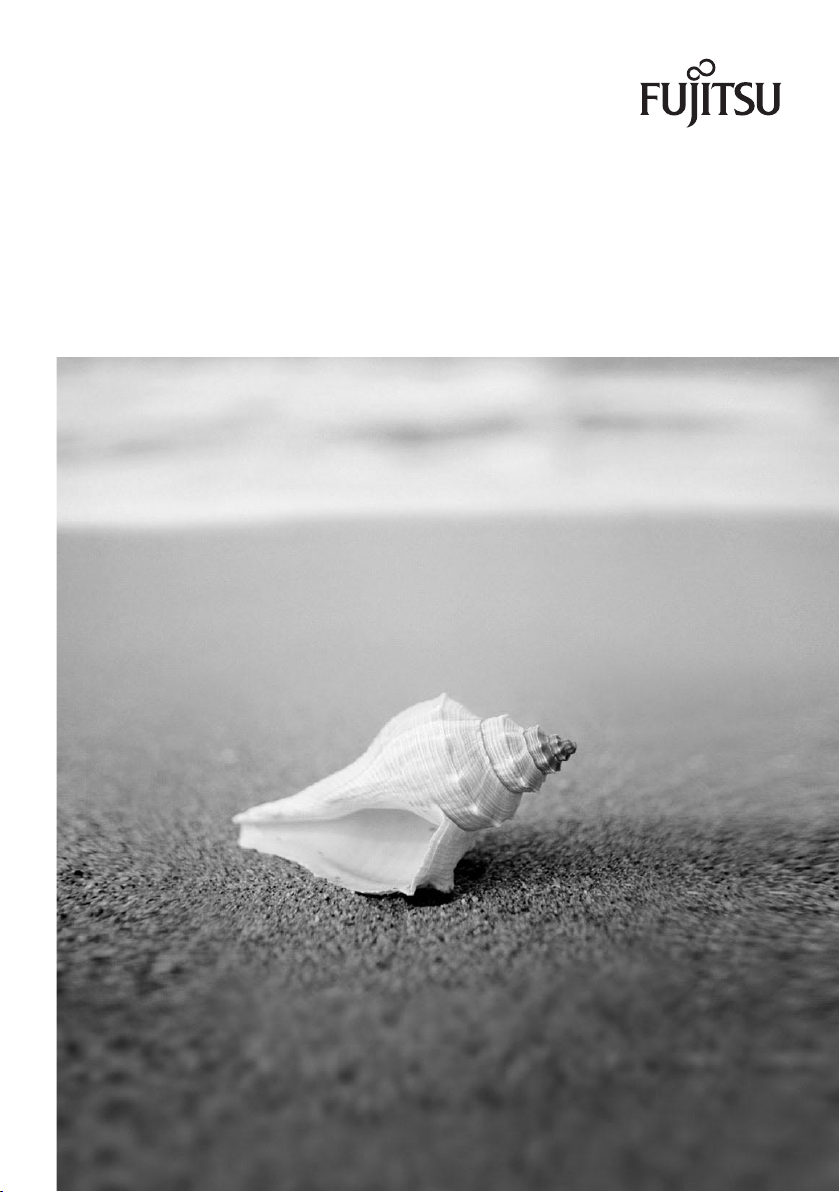
LIFEBOOK N7010
Manuel d’utilisation
Page 2
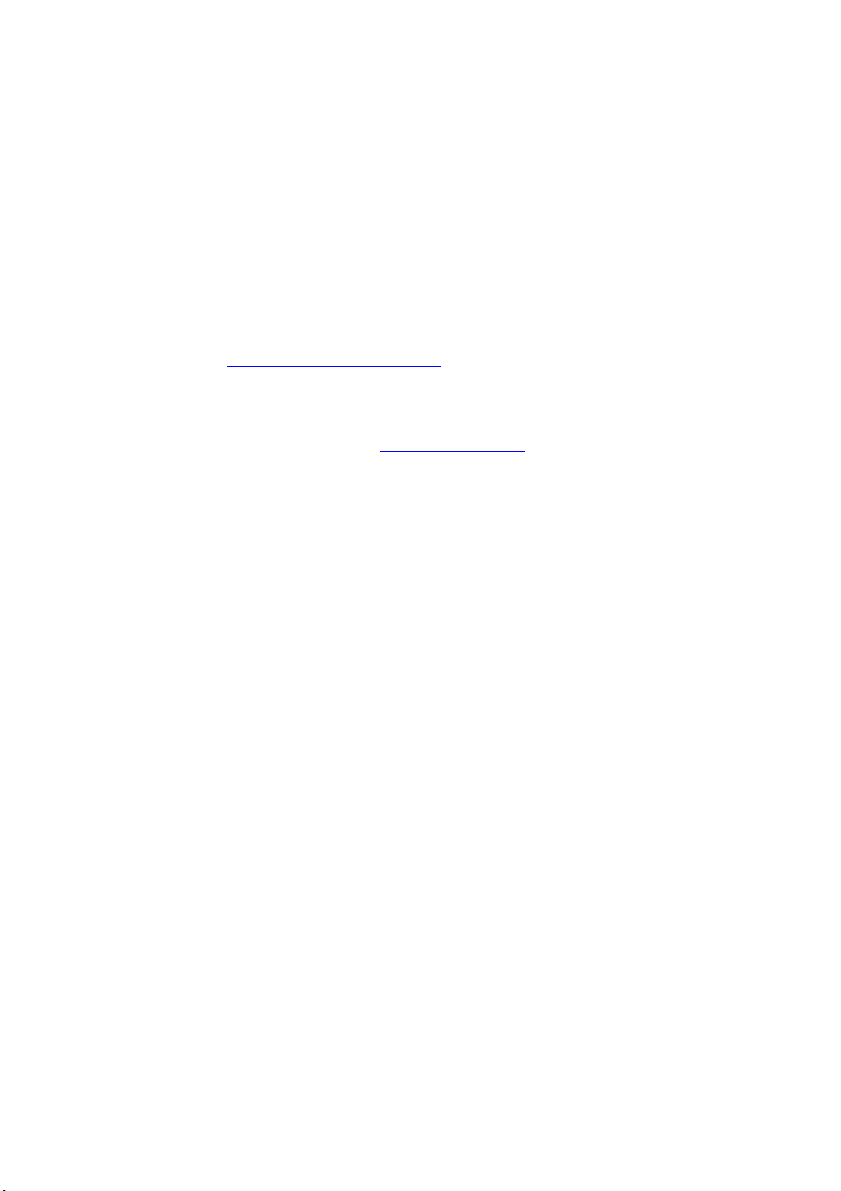
Vous avez…
... des questions ou des problèmes techniques ?
Adressez-vous :
• à notre ligne Hotline/Help Desk (voir liste des Help Desk fournie ou sur le
site Internet : "
• à votre partenaire de vente
• à votre point de vente
Vous trouverez des informations actualisées sur nos produits, des conseils, des
mises à jour, etc . sur le site Internet : "
http://ts.fujitsu.com/helpdesk")
http://ts.fujitsu.com"
Page 3

Page 4
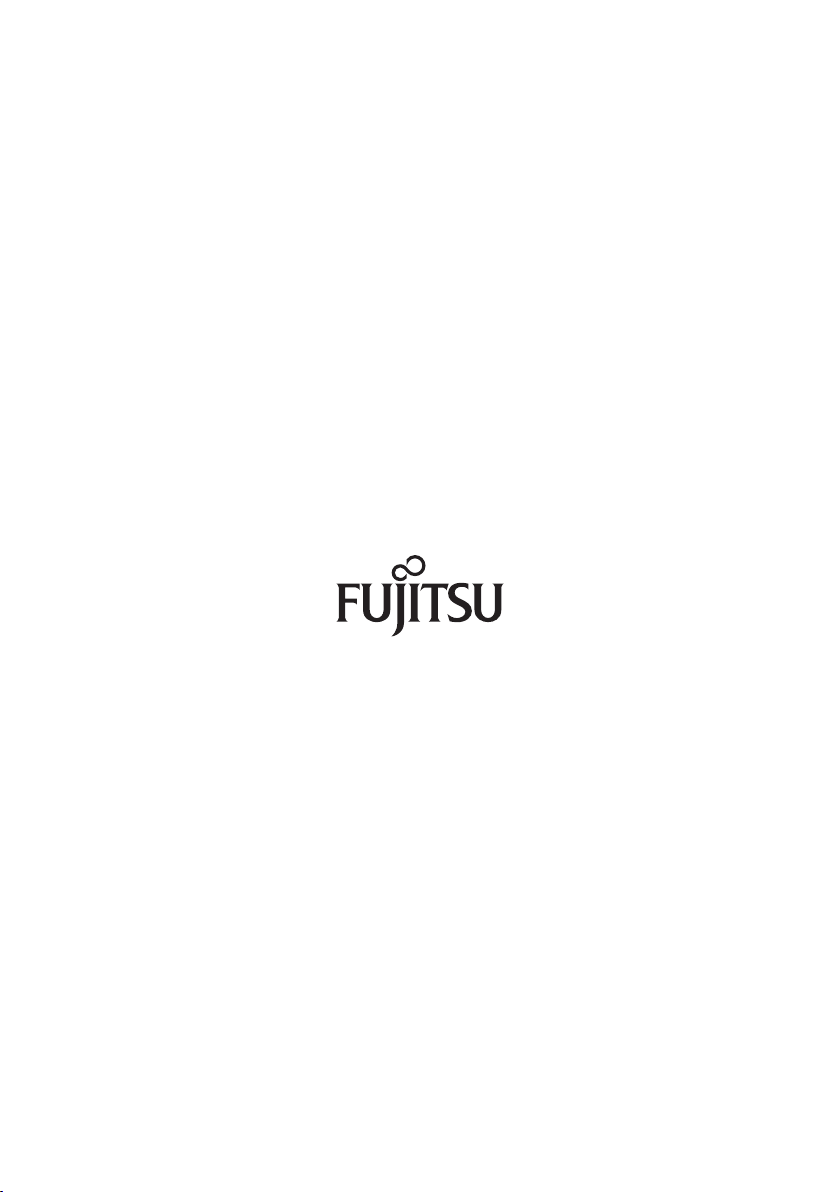
Published by
Fujitsu Technology Solutions GmbH
A26391-K213-Z200-1-7719, Edition 1
2009/08
Produced by
XEROX Global Services
Page 5
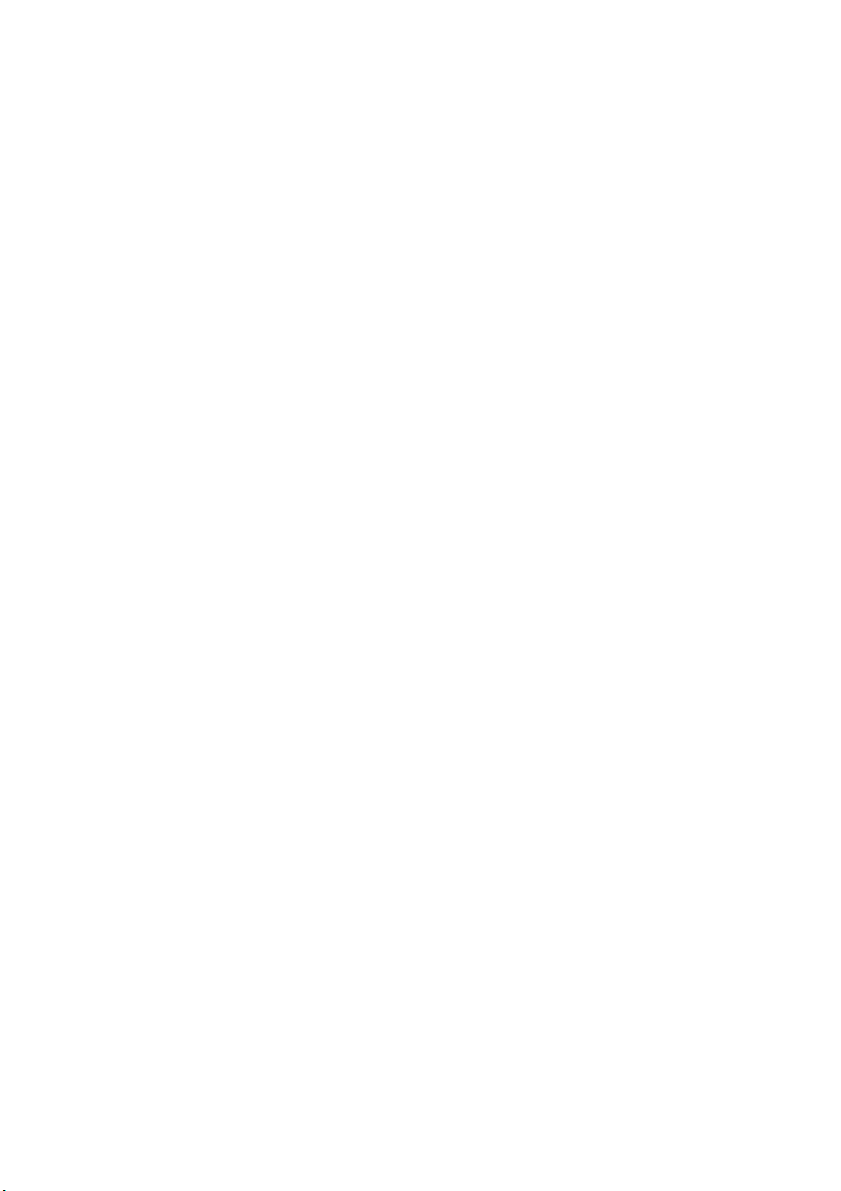
LIFEBOOK N7010
Manuel d’utilisation
Grâce à une technologie novatrice… 1
Ports et éléments de commande
Remarques import
Première mise en service de votre appareil
Travailler avec le Notebook 12
Fonctions de
Connecter des périphériques
Démontage et montage de composants
lors de la m
Réglages dans l’utilitaire BIOS Setup
Analyse des problèmes et conseils
Caract
Remarques du constructeur 72
Index
éristiques techniques
antes
sécurité
aintenance
42
46
52
61
64
70
73
3
6
9
Page 6
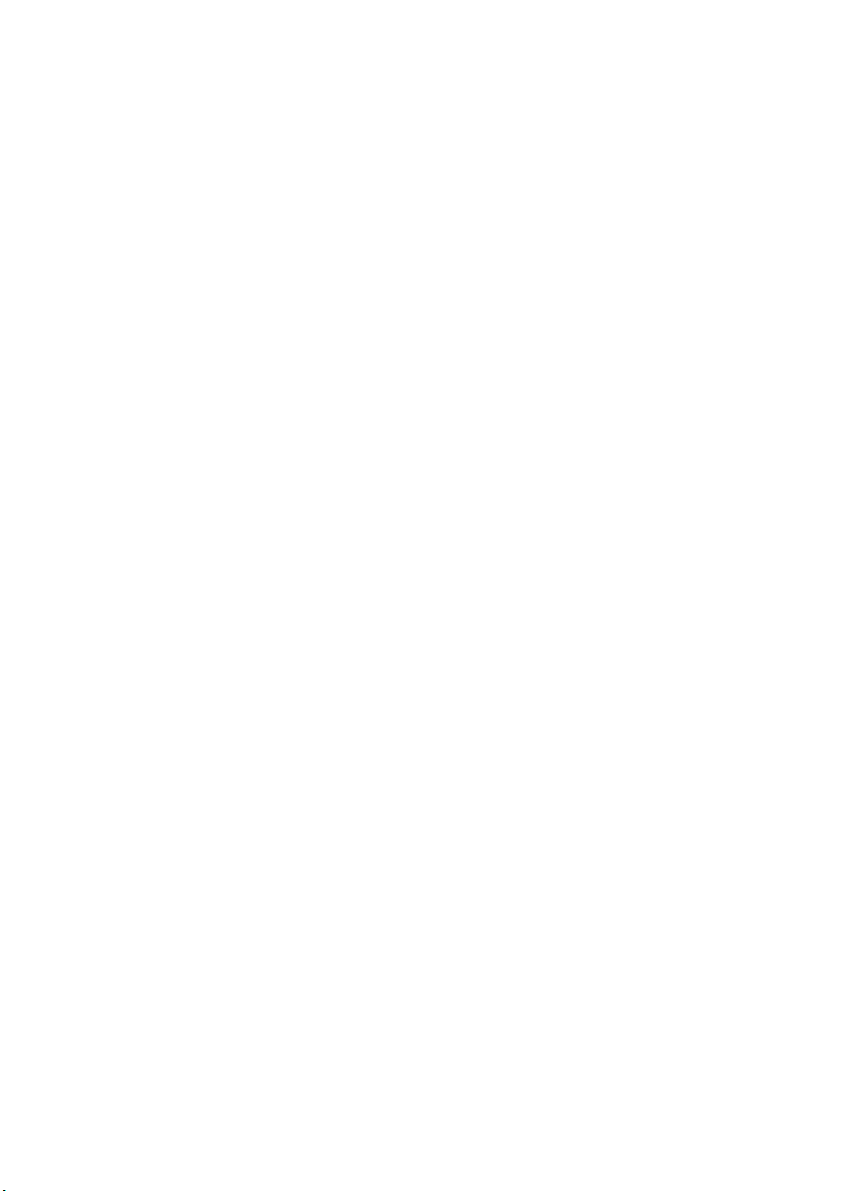
Microsoft, MS, Windows et Windows XP sont des marques déposé es de Microsoft Corporation.
Adobe Reader est une marque commerciale d’Adobe Systems Incorporated.
MultiMediaCard est une marque déposée d’Infineon Technologies AG.
Sony et Memory Stick sont des marques commerciales de Sony Electronics, Inc.
Toutes les autres marques commerciales citées sont des marques commerciales ou de s marques
déposées par leurs propriétaires respectifs et sont protégées comme telles.
Copyright © Fujitsu Technology Solutions GmbH 2009
Tous droits réservés, y compris celui de traduction, de reproduction, de duplication
(même partielles) par photocopie ou procédé analogue.
Tout manquement à cette règle expose son auteur au versement de dommages et intérêts.
Tous droits réservés, y compris en cas d’octroi de brevet ou d’enregistrement comme mo dèle d’utilité.
Sous réserve de disponibilité e t de modifications techniques.
Page 7
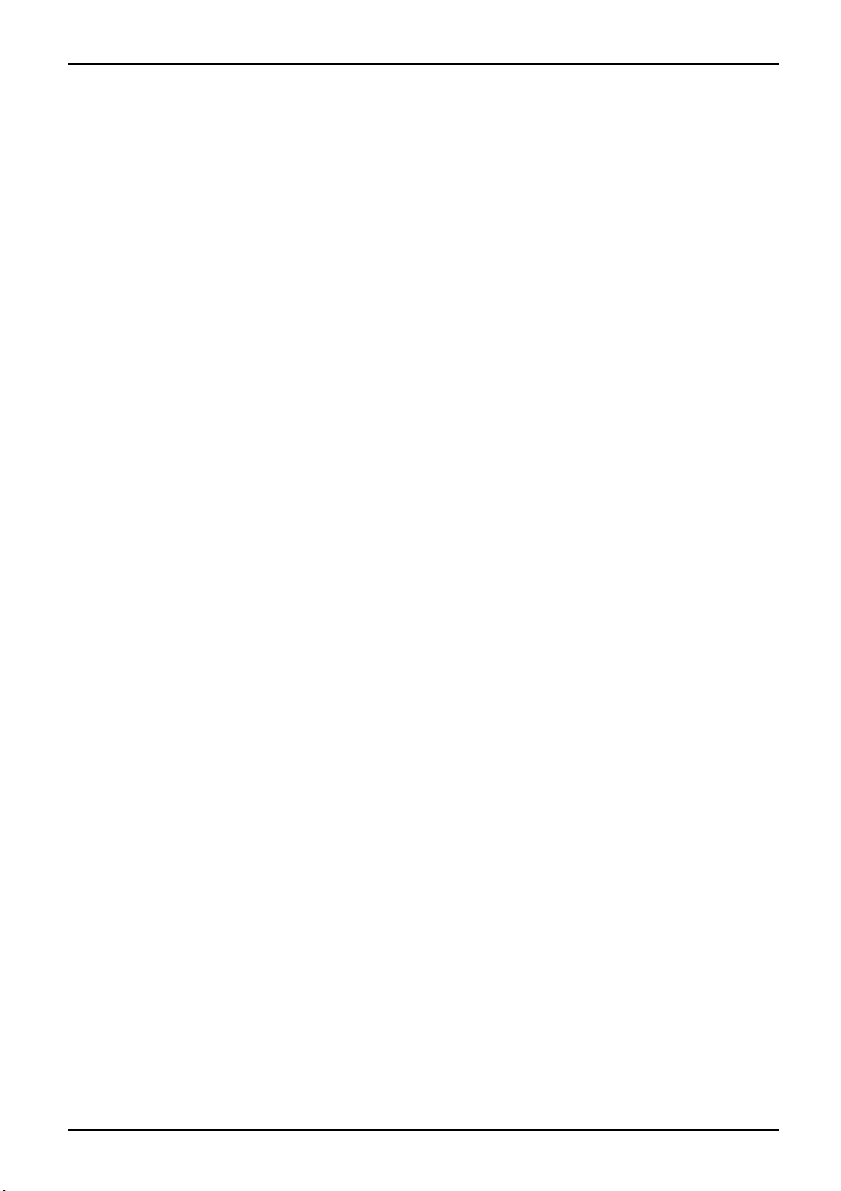
Sommaire
Sommaire
Grâceà unetechnologie novatrice… ................................................... 1
Informations complémentaires ........................................................... 1
Symboles .............................................................................. 2
Portsetélémentsdecomman
Remarques importantes ............................................................... 6
Consignes de sécurité ................................................................... 6
Economie d’énergie . . . .................................................................. 6
Economie d’énergie sous Windows . . . . . . ............................................ 6
Emporter son Notebook ................................................................. 7
Avant de partir en voyage ........................................................... 7
TransporterleNotebook ............................................................. 8
Nettoyer le Notebook . . .................................................................. 8
Première mise en se
Déballage et contr
Choix d’un emplac
Raccorder l’adap
Première mise sou
Travailler avec le Notebook . ........................................................... 12
Voyantsd’état .......................................................................... 12
Mettre le note book sous tension . . . ....................................................... 14
Mise hors tension du notebook ........................................................... 15
Clavier ................................................................................. 15
Pavé numériquevirtuel .............................................................. 17
Combinaisons detouches ............................................................ 18
Paramètres de paysetdeclavier ..................................................... 19
Touche Support . . . ...................................................................... 19
Programmation delatouche Support ................................................. 20
Surface tactileettouches de surface tactile ............................................... 21
Déplacement dupointeur ............................................................ 21
Sélection d’unobjet ................................................................. 21
Exécution d’unecommande .......................................................... 21
Déplacement d’unobjet .............................................................. 22
Augmentation delavitesse du curseur ................................................ 22
Agrandissement de la vue ........................................................... 22
Réduction de la vue . . . .............................................................. 23
Défilement de l’écran vers lehaut .................................................... 23
Défilement de l’écran vers lebas ..................................................... 24
Activation etdésactivation desfonctions de lasurface tactile ............................ 24
Touch ZonePanel ...................................................................... 24
Activation du Touch Zone Panel . . . ................................................... 25
Calibration du Touch Zone Panel . . ................................................... 25
Utilisation duTouch Zone Panel ...................................................... 26
Configuration du Touch Zone Panel comme Application Launcher . . ..................... 27
Désactivation du Touch Zone Panel ................................................... 28
Création d’undiaporama ............................................................. 29
Ecran LCD ............................................................................. 30
Webcam ............................................................................... 30
Batterie ................................................................................ 31
rvice de votreappareil .............................................
ôle de l’appareil . .......................................................
ement ................................................................
tateur d’alimentation .....................................................
s tension de l’appareil . . . . . . ............................................
de .......................................................
10
10
11
3
9
9
A26391-K213-Z200-1-7719, édition 1
Page 8
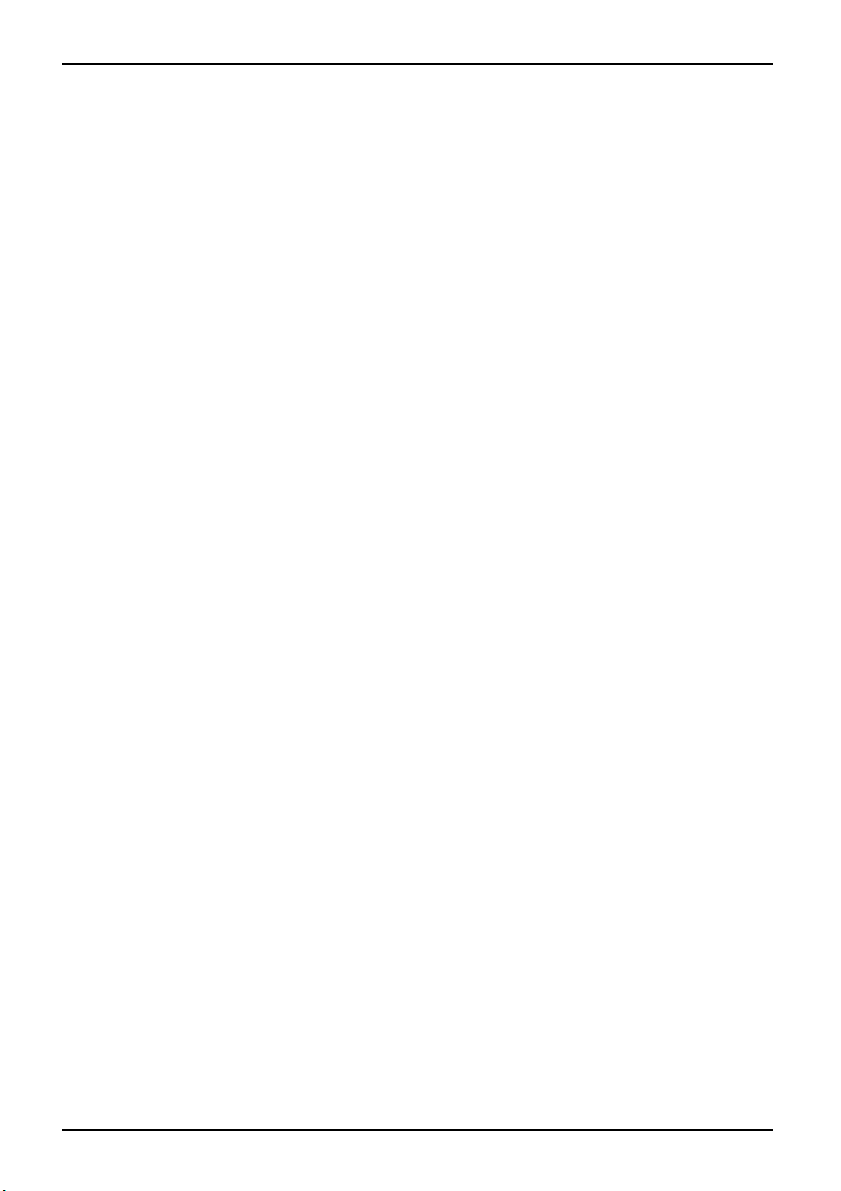
Sommaire
Charge, entretien et maintenance de l ’accumulateur . .................................. 31
Dépose et pose de la batterie ........................................................ 32
Dépose et repose du couvercle de dépoussiérage (couvercle de fente de ventilation) . . . . . .... 34
Utilisation des fonctions d’économie d’énergie ............................................. 34
Cartes mémoire ......................................................................... 36
Formats supportés . . ................................................................ 36
Insérer une carte mémoire ........................................................... 36
Retirer une carte mémoire ........................................................... 37
Cartes ExpressCard ..................................................................... 37
Retrait de l’ExpressCard ............................................................. 38
Insertion d’uneExpressCard ......................................................... 39
Haut-parleurs et microphones ............................................................ 39
Composants radio Wireless LAN/Bluetooth ............................................... 40
Activation etdésactivation descomposants radio ...................................... 40
Configuration del’accès WLAN ....................................................... 40
Ethernet et LAN ........................................................................ 41
Fonctions de sécurité . . ................................................................ 42
Configuration du capteur d’empreinte digitale (selon modèle) . .............................. 42
Paramétrer une protection par mot de passe dans l’Utilitaire BIOS-Setup . ................... 43
Protection de l’Utilitaire SetupBIOS (mots de passeadministrateur etutilisateur) ......... 43
Protection parmotdepasse du démarragedusystème d’exploitation ................... 45
Connecter des périphériques .......................................................... 46
Raccorder unécranexterne ............................................................. 47
Port HDMI (en fonction de l’appareil) . ................................................. 48
Raccorder des périphériques USB ........................................................ 49
Retirer correctement les périphériques USB . ......................................... 49
Raccorder undisque dur SATA externe(eSATA) ........................................... 50
Raccorder des périphériques audio externes . ............................................. 50
Port microphone/Line In . ............................................................ 50
Port casque ......................................................................... 51
Démontage et montage de composants lors de lamaintenance ......................... 52
Remarques pourlemontage et le démontage des cartesetdescomposants ................ 52
Préparation deladépose de composants ................................................. 53
Dépose et posed’une extensionmémoire ................................................. 54
Retrait du cache .................................................................... 55
Démonter un module mémoire . . . . . . ................................................. 55
Monter un module de mémoire . . . . . . ................................................. 56
Fixation du cache ................................................................... 56
Dépose et posedudisque dur ........................................................... 57
Dépose du disque dur . . . ............................................................ 57
Pose d’un disquedur ................................................................ 58
Terminaisondudémontage de composants ............................................... 60
Réglages dans l’utilitaire BIOS Setup . .................................................. 61
Démarrage del’Utilitaire BIOS-Setup ..................................................... 61
Utiliser l’Utilitaire Setup BIOS ............................................................ 62
Fermeture de l’utilitaire BIOSSetup ...................................................... 62
Exit Saving Changes - Enregistrer les modifications et quitter l’utilitaire BIOS Setup ...... 62
Exit Discarding Changes – Annuler les modifications et quitter l’utilitaire BIOS Setup ...... 62
Load Setup Defaults – Appliquer les réglages standard . . . .............................. 62
Discard Changes – Annuler les modi fications sansquitter l’utilitaire BIOS Setup .......... 63
A26391-K213-Z200-1-7719, édition 1
Page 9
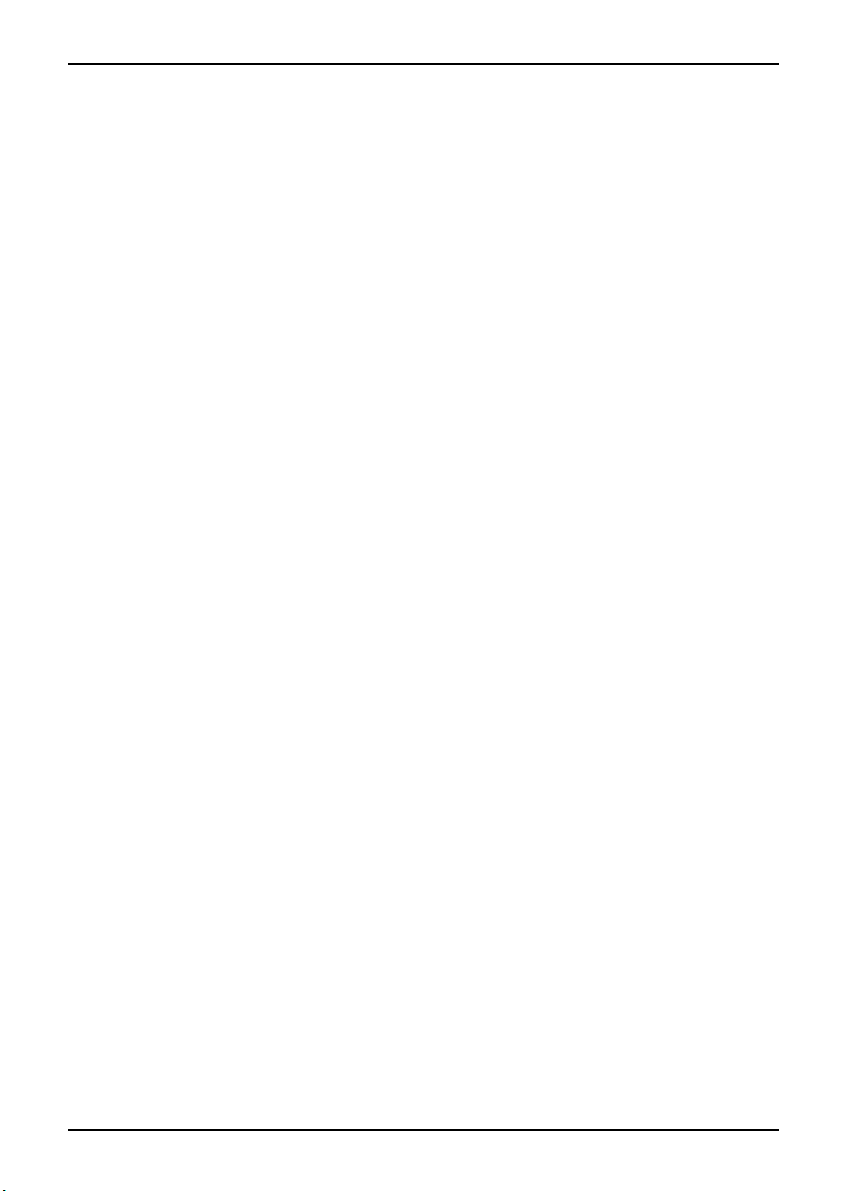
Sommaire
Save Changes - Enregistrer les modi fications sansquitter l’utilitaire BIOS Setup ......... 63
Save Changes and Power Off (Sau veg a rder les changements et mettre hors tension) . . . . 63
Analyse des problèmes et conseils ..................................................... 64
Aide en cas deproblème ................................................................ 65
Restaurer le contenu du disque dur sous Windows ........................................ 65
L’heure ou la date du Notebook ne sont pas corrects . . . .................................... 66
Lorsque l’on entre certainscaractères sur leclavier,seuls des chiffres sontinscrits ........... 66
L’écran LCD du Notebook reste sombre . . . . . . ............................................ 66
L’affichage sur l’écran LCD du Notebook est difficilement lisible ............................. 66
L’écranexterne reste sombre ............................................................ 67
L’affichage sur l’écran externe n’apparaît pas ou bouge .................................... 67
Après la mise sous tension, le Notebook ne démarre pas . . . . . ............................. 68
LeNotebook ne fonctionne plus .......................................................... 68
L’imprimante n’imprimepas .............................................................. 69
Laliaison radioavecunréseau ne fonctionne pas ......................................... 69
Caractéristiquestechniques ........................................................... 70
Adaptateur d’alimentation ................................................................ 71
Remarques du constructeur ........................................................... 72
Elimination etrecyclage ................................................................. 72
Déclarations deconformité (Declarations of Conformity) .................................... 72
Marquage CE . .......................................................................... 72
Index .................................................................................. 73
A26391-K213-Z200-1-7719, édition 1
Page 10
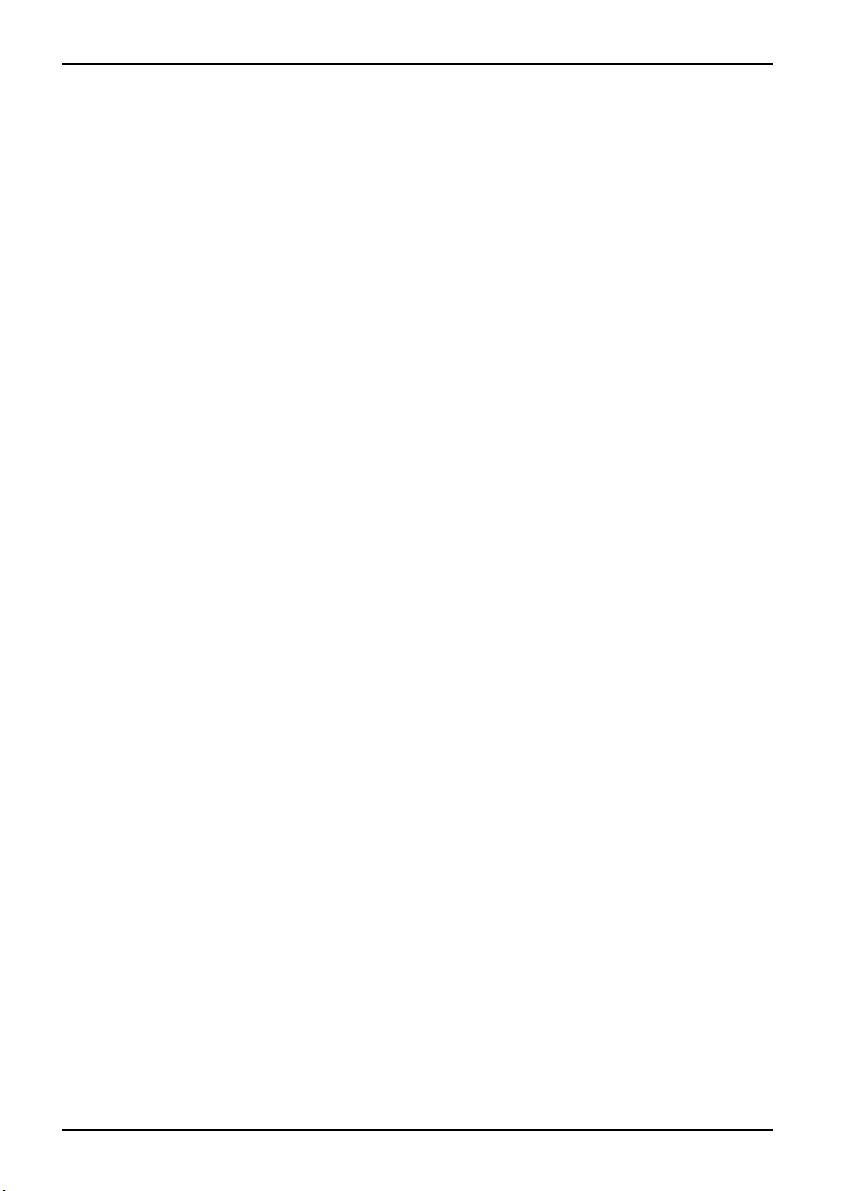
Sommaire
A26391-K213-Z200-1-7719, édition 1
Page 11
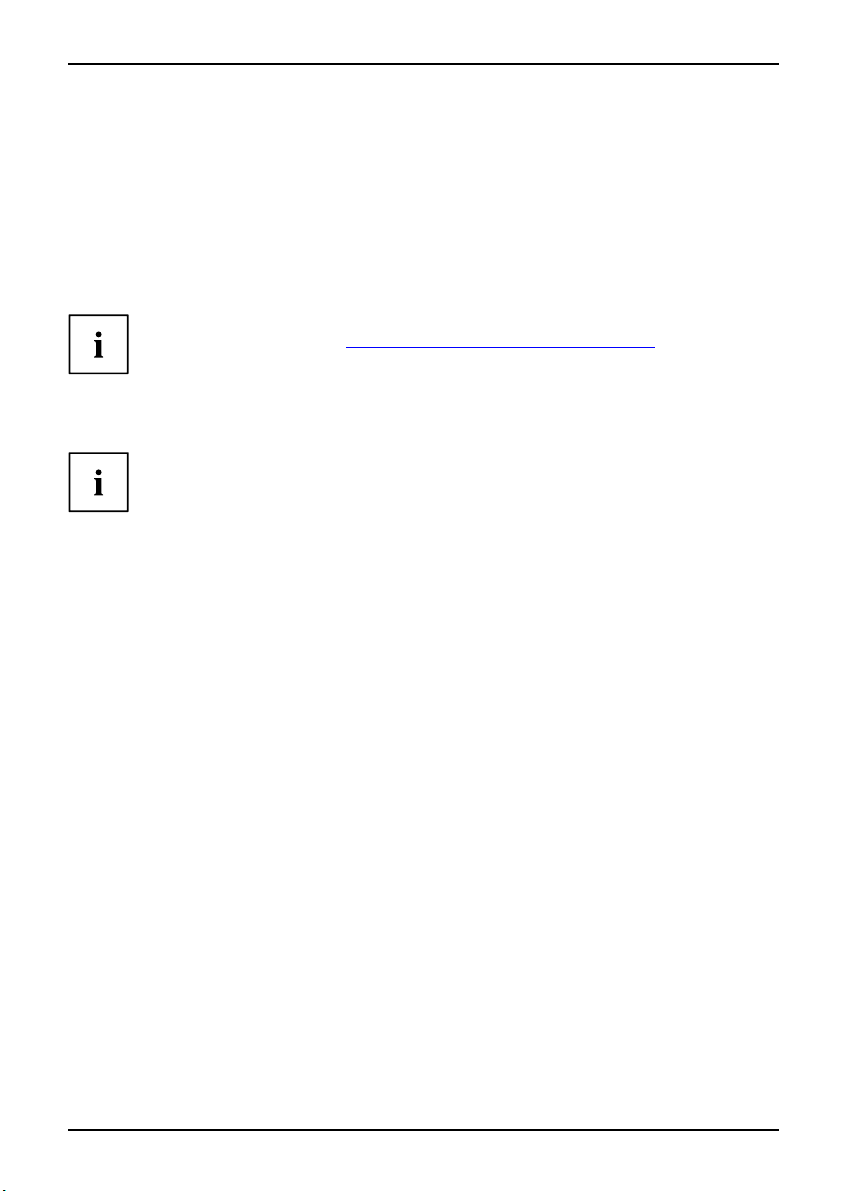
Grâce à u ne technologie novatrice…
Grâce à une technologie novatr
... e t à son design ergonomique, vo tre appareil est un outil convivial et fiable.
L’appareil démarre très rapidement, est prêt à travailler dès la première mise sous tension et offre
une durée de fon ctionneme nt particulièrement longue grâce à sa capacité de batterie élevée.
Grâce à l’"utilitaire BIOS Setup" convivial, vous pouvez commander les composants
matériels de votre no tebook et mieux protéger votre système contre l’accès non autorisé
en utilisant la puissance de la protection par mot de passe.
Vous trouverez des informations sur les ports et éléments de commande de votre
notebook dans le chapitre "
Ports et éléments de commande", Page 3.
ice…
Informations complémentaires
Vous trouverez les pilotes Windows pour votre appareil sur notre site Internet.
La configuration usine de votre appareil ne supporte aucun autre système
d’exploitation. Fujitsu Technology Solutions n’assume aucune responsabilité
en cas d’utilisation d’autres systèmes d’exploitation.
Les sections de ce manuel dédiées aux logiciels se réfèrent aux produ its
Microsoft s’ils sont inclus dans la fou rniture.
Lors de l’installation d’autres produits logiciels, observez les manuels
d’utilisation des fabricants respectifs.
A26391-K213-Z200-1-7719, édition 1 1
Page 12
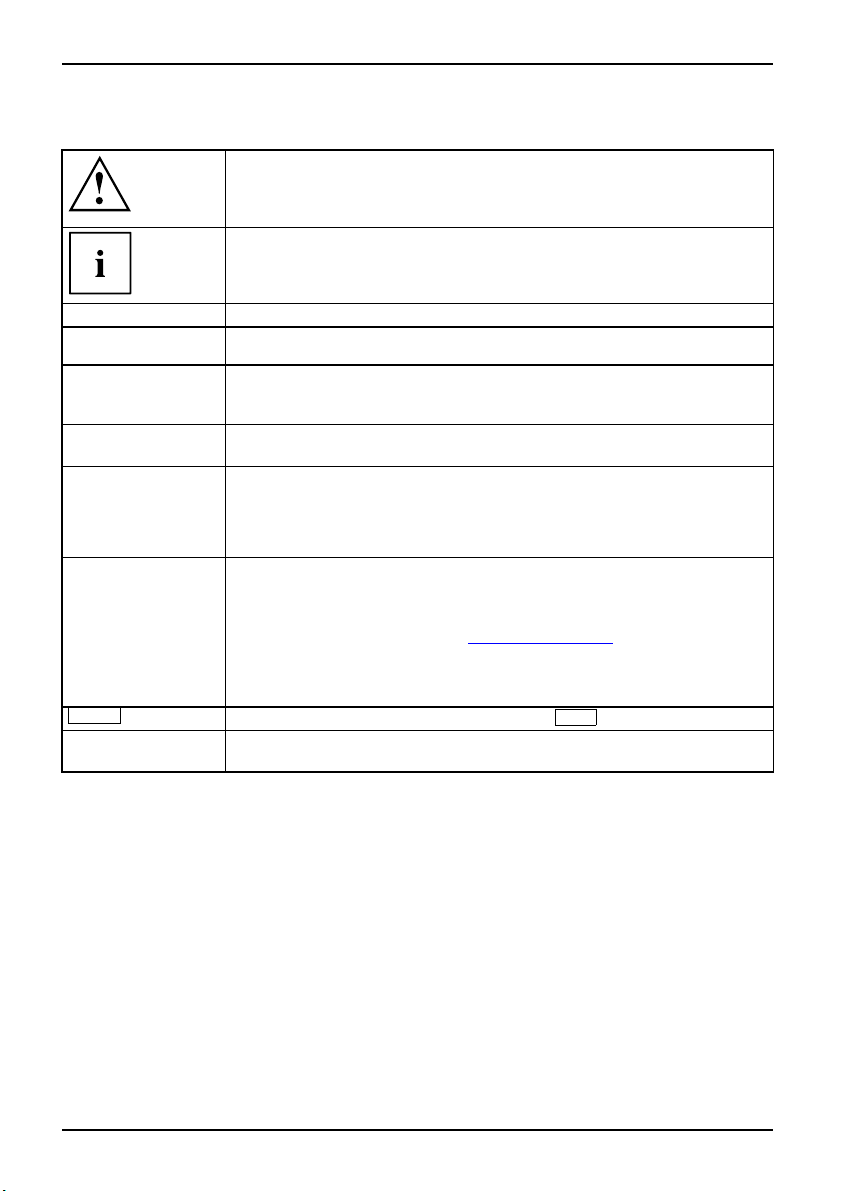
Grâce à une technologie novatrice…
Symboles
signale des consignes à respec
sécurité, celle de votre péri
ne s’applique plus dès l’inst
ne respectant pas ces consign
signale des informations importantes permettant d’utiliser le périphérique
de façon appropriée.
ter impérativement pour votre propre
phérique et celle de vos données. La garantie
ant où vous endomma gez le périphérique en
es.
►
Cette police
Cette police
Cette police
"Cette po lice"
Bouton
Cette police
signale une a ction à exécuter.
signale un résultat.
signale des données à saisi
de commande, telles que vo
permettant d’exécuter u
signale des informations émises par un programme sur l’écran, par
exemple : L’installation est terminée !
signale
• des concepts et des textes dans un e interface logicielle, par exemple :
Cliquez sur Enregistrer
• des noms de programmes ou de fichiers, comme Windows ou setup.exe.
signale
• des liens vers d’autres sections, par exemple "Consignes de sécurité"
• des liens vers une source externe, comme une adresse Web : pour en
savoir plus, rendez-vous sur "htt p://ts.fujitsu.com"
• des noms de CD et de DVD, ainsi que des désignations et des titres
d’autres matériels, par exemple : "CD Drivers & Utilities" (CD Pilotes et
utilitaires) ou manuel "Sécurité"
signale une touche du clavier, par exemple :
signale des concepts et des textes que l’on souhaite souligner ou mettre en
évidence, par exemple : Ne pas éteindre l’appareil
r dans une boîte de dialogue ou dans une ligne
tre mot de passe Name123) ou une comman de
n programme (start.exe)
F10
2 A26391-K213-Z200-1-7719, édition 1
Page 13
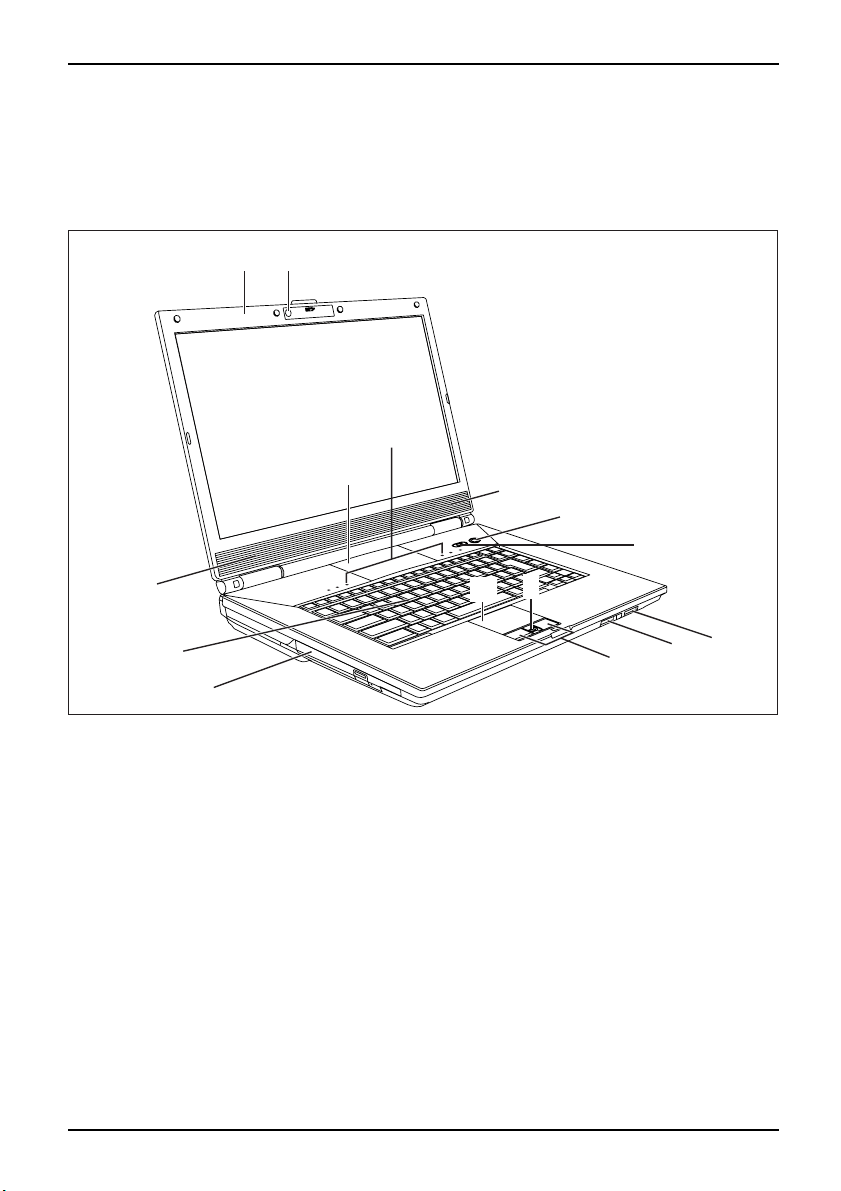
Ports et éléments de commande
Portsetélémentsdecommande
Ce chapitre contient la description des différents composants matériels de votre appareil.
Vous y trouverez un aperçu des voyants et des ports de l’appareil. Familiarisez-vous
avec ces différents éléments avant de travailler avec l’appareil.
12
14
3
12
11
1 = Microphone
2 = Webcam
3 = Haut-parleurs
4 = Interrupteur Marche/Arrêt
5 = Touche Support
6 = Interrupteur Marche/Arrêt pour
composants radio
7 = Logement pour Memory Card
13
3
4
5
9
10
8
8 = Touches de surface tactile
9 = Capteur d’empreinte digitale
10 = Surf ace tactile
11 = Lecteur optique
12 = Clavier
13 = Touch Z one Panel
14 = Voyants d ’état
6
7
A26391-K213-Z200-1-7719, édition 1 3
Page 14
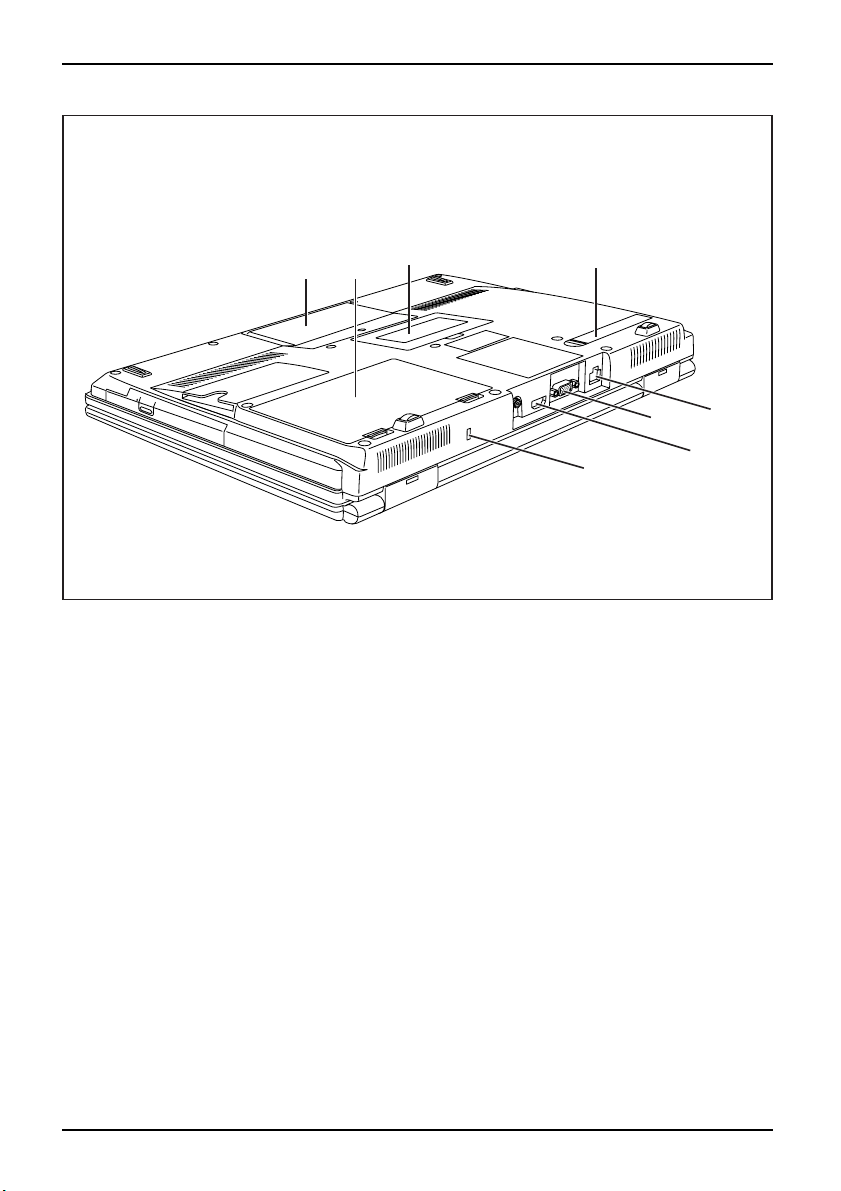
Portsetélémentsdecommande
15
16
15 = Disque dur
16 = Batterie
17 = Com partiment
18 = Couvercle de compartiment à poussières
de service mémoire
17
19 = Port LAN
20 = Port écran VGA
21 = Port HDMI
22 = Dispositif Kensington Lock
18
22
20
19
21
4 A26391-K213-Z200-1-7719, édition 1
Page 15
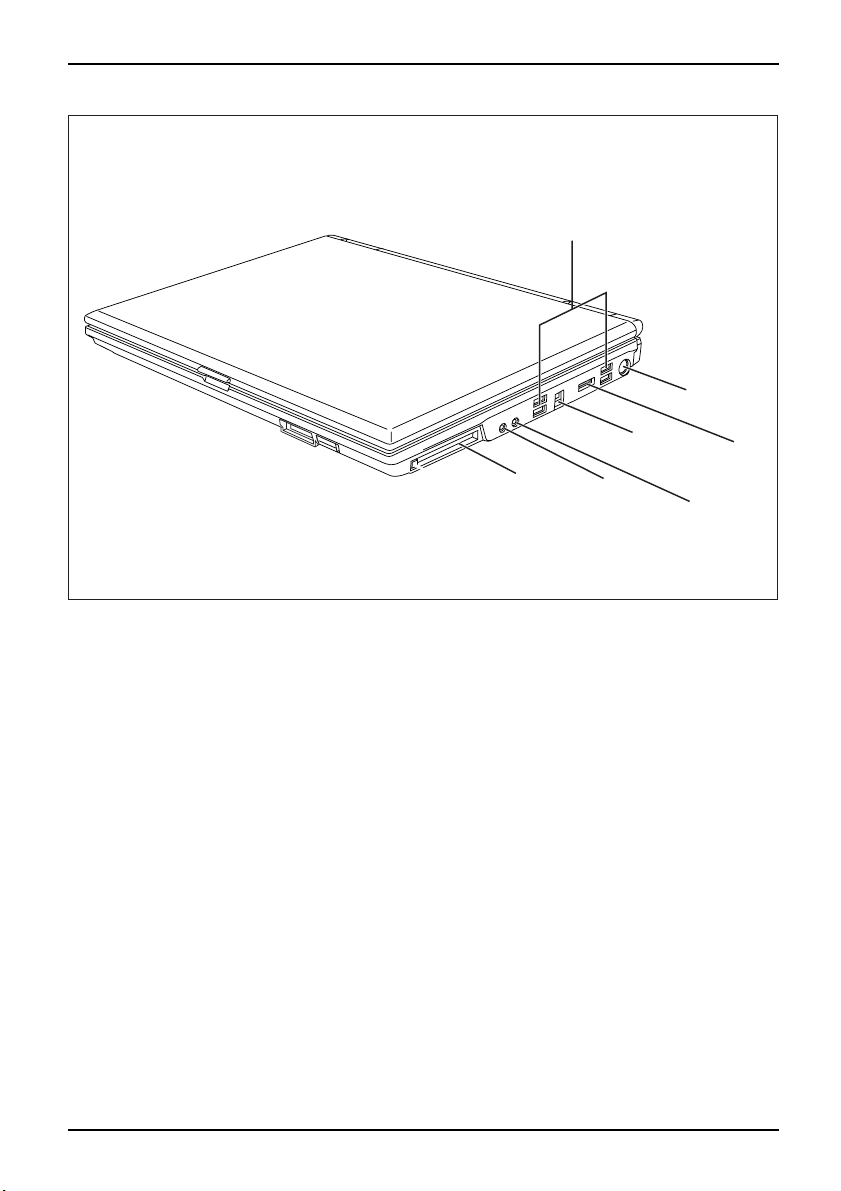
Ports et éléments de commande
26
29
23 = Logement pour
24 = Port écouteurs
25 = Po rt micropho
26 = Ports USB
ExpressCard
ne/Line In
23
27 = Port FireWire
28 = Port eSATA
29 = Prise de tensi
27
24
25
on continue (DC IN)
28
A26391-K213-Z200-1-7719, édition 1 5
Page 16
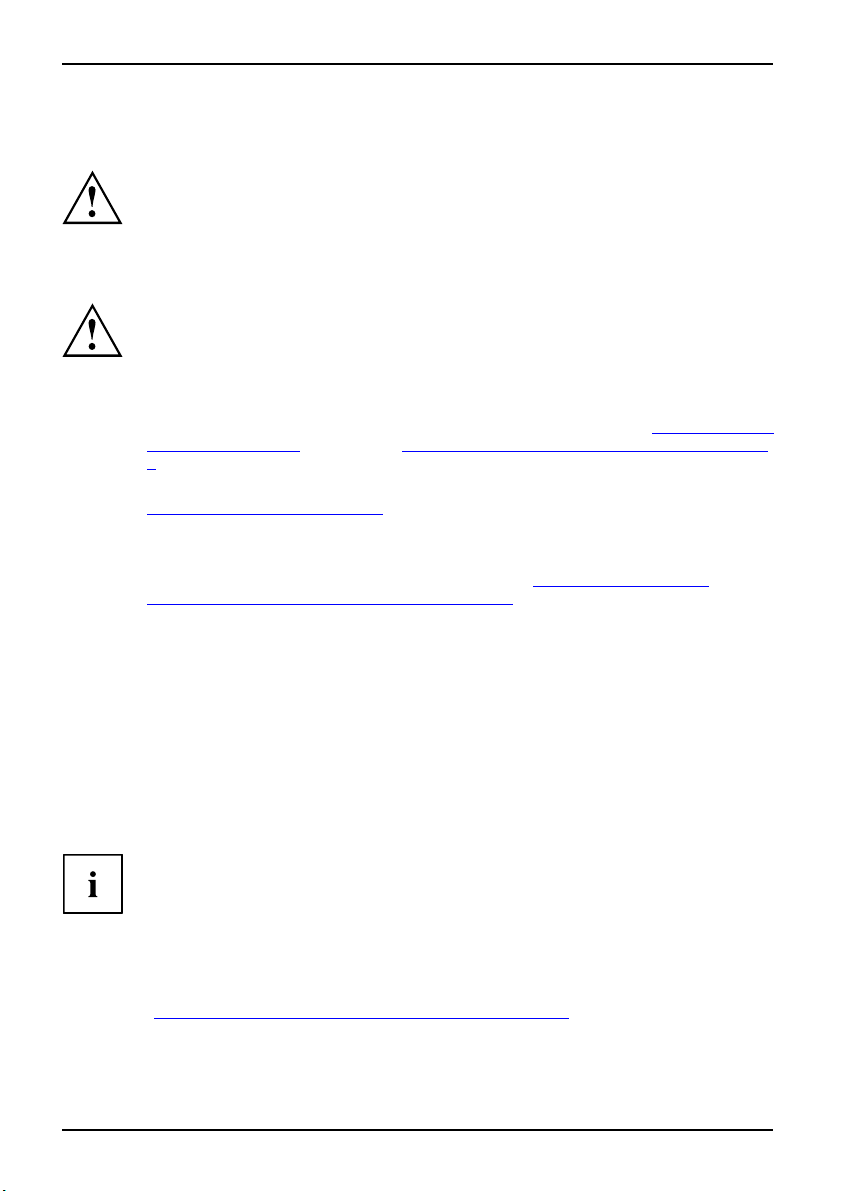
Remarques importantes
Remarques importantes
RemarquesimportantesRemarques
Consignes de sécurité
ConsignesdesécuritéConsignes
Ce chapitre contient des consignes de sécurité que vous devez absolument
observer en utilisant votre Notebook. Les autres consignes vous fournissent
des informations utiles concernant votre Notebook.
Respectez les consignes de sécurité suivantes ainsi que celles
indiquées dans le manuel "Sécurité".
Lisez attentivement les paragraphes du manuel identifiés par le symbole ci-contre.
Lors du branchement et du débranchemen t des câbles, respectez les
consignes figurant dans le présent manuel d’utilisation.
Respectez les consignes en matière d’environnement dans le chapitre "
techniques", Page 70 et le chapitre "Première mise en service de votre appareil", Page
9 avant de mettre votre notebook en service et sous tension pour la première fois.
Pour le nettoyage, tenez compte des indications de la section
Nettoyer le Notebook " , Page 8.
"
Respectez les autres consignes de sécurité spécifiques aux appareils équipés
de composants radio données dans le manuel "Sécurité".
Respectez les instructions données dans le chapitre "
de composants lors de la maintenance", Page 52.
Caractéristiques
Démontage et montage
Ce notebook satisfait aux dispositions en matière de sécurité des équipements informatiques.
En cas de doute sur l’utilisation du notebook dans un environnement donné, veuillez vous
adresser à votre point de vente ou à notre Hotline/Help Desk.
Economie d’énergie
RemarquesEnergieEconomie decourant
Si vous n’utilisez pas votre notebook, éteignez-le. Eteignez les périphériques externes raccordés
quand vo us ne les utilisez pas. Si vous utilisez les fonctions d’économie d’énergie proposées
par le notebook, il consommera moins d’énergie. Le notebook bénéficiera par conséquent d’une
plus grande autonomie et son accumulateur devra être rechargé moins souvent.
Cela augmentera l’efficacité énergétique et réduira l’impact sur l’environnement.
Vous économiserez de l’argent et préserverez l’environnement.
Economie d’énergie sous Windows
► Utilisez les fonctions d’économie d’énergie mises à votre disposition, comme décrit au
chapitre "
6 A26391-K213-Z200-1-7719, édition 1
Utilisation des fonctions d’économie d’énergie", Page 34.
Page 17
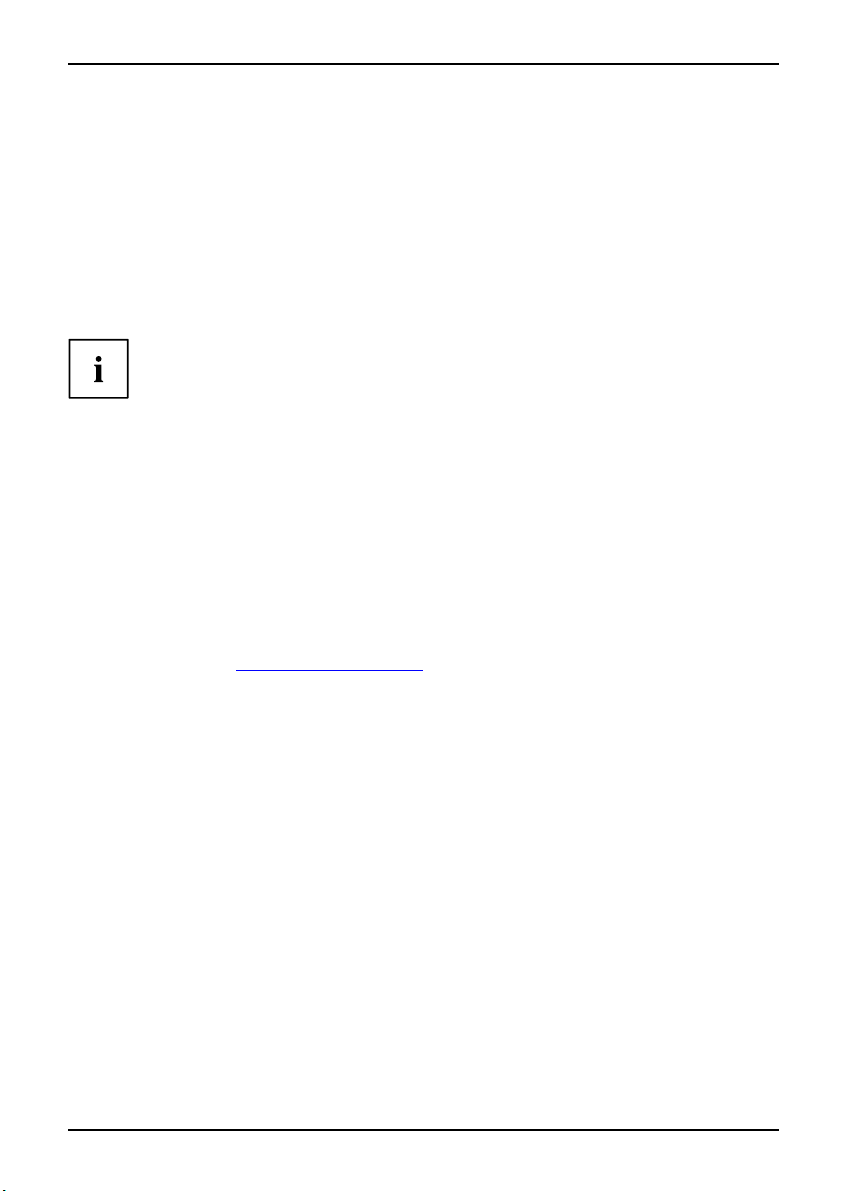
Remarques importantes
Emporter son Notebook
UtilisationlorsdedéplacementsRemarquesTransportNotebook
Respectez les consignes suivantes lorsque vous emportez votre Notebook.
Avant de partir en voyage
► Sauvegardez les données importantes du disque dur.
NotebookVoyage,Notebook
► Eteignez les composants radio pour des raisons de sécurité des donnée s. En
cas de trafic de données sans fil, il est aussi possible que des personnes
non autorisées puissent recevoir des données.
Vous trouverez des consignes sur l’activation du cryptage de données dans
la documentation fournie avec v os composants radio.
► Si vous avez l’intention d’utiliser votre Notebook pendant un vol en avion,
demandez à la compagnie aérienne si elle l’autorise.
Si vous voyagez dans un autre pays
► Lorsque vous voyagez à l’étranger, assurez-vous que l’adaptateur d’alimentation peut fonctionner
sur la ten sion secteur disponible localement. Si ce n’est pas le cas, procurez-vous l’adaptateur
d’alimentation approprié pour votre Notebook. N’utilisez aucun autre convertisseur d e tension !
► Vérifiez si la tension secteur loca
pas le cas, ache tez un câble secte
► Renseignez-vous auprès de l’administration compétente du pays de destination
pour savoir si vous pouvez y utilise r votre Notebook ave c son composant radio
intégré (voir aussi "
Marquage CE", Page 72).
► L’utilisation d’un modem peut pro
local. Il peut en résulter un mauv
Vérifiez si vous avez besoin d’un adaptateur téléphonique spécifique
(accessoire disponible en option).
le et le câble secteur sont compatibles. Si cela n’est
ur répondant aux conditions locales.
voquer des incompatibilités avec le système téléphonique
ais fonctionnement ou une défaillance totale du modem.
A26391-K213-Z200-1-7719, édition 1 7
Page 18
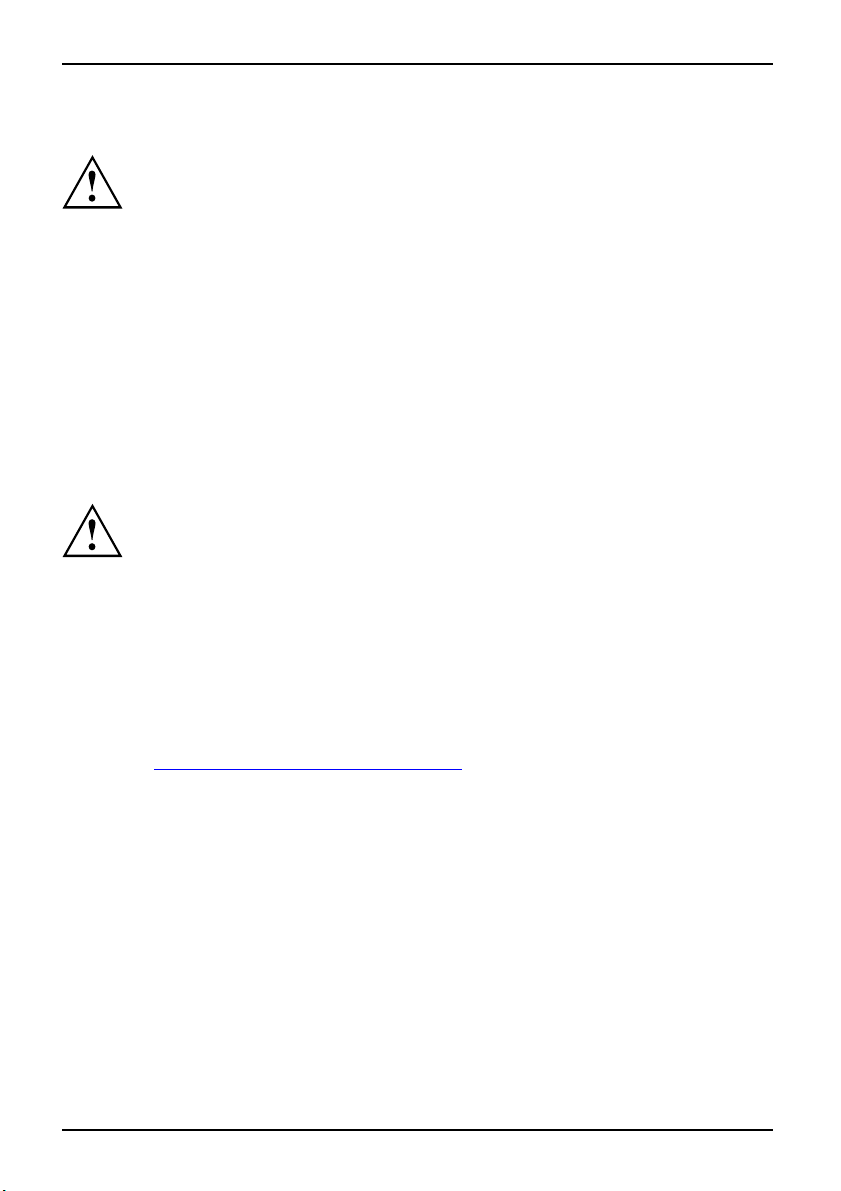
Remarques importantes
Transporter le Notebook
Protégez le notebook contre les fortes secousses et les températures excessives
(par exemple, le rayonnement direct du soleil dans la voiture).
► Si votre appareil dispose d’un lecteur optique, retirez tous les supports de
données (par ex., CD, DVD) des lecteurs.
TransportNotebook
► Mettez le Notebook hors tension.
► Retirez les fiches secteur de l’adaptateur d’alimentation et de tous les
périphériques des prises secteur.
► Retirez le câble de l’adaptateur d’alimentation et les câbles de donnée s de tous les périphériques
► Rabattez l’écran LCD.
► Utilisez pour le transport du notebo ok un sac approprié pour le protéger
de la poussière et des chocs.
Nettoyer le Notebook
Le nettoyage de l’intérieur du boîtier ne doit être effectué que p ar
des techniciens autorisés.
Utilisez exclusivement des produits de nettoyage spéciaux pour ordinateurs. Les
produits ménagers et de polissage normaux peuvent endommager les inscriptions
du clavier et du Notebook, la peinture ou même le Notebook lui-même.
Evitez toute pénétration de liquide à l’intérieur du Notebook.
L’écran LCD est très sensible aux griffures ! Nettoyez la surface de l’écran
uniquement avec un chiffon très doux et légèrement humidifié.
► Mettez le Notebook hors tension.
NettoyageCon signesNotebookClavierPavé tactileEcranLCDEcranCrystal-View
► Pour éviter une mise sous tension acc
secteur de l’adaptateur secteur de l
chapitre "
Vous pouvez nettoyer la surface du boîtier avec un chiffon sec. Si le boîtier est très
sale, utilisez un chiffon humide que vous aurez trempé dans une solution d’eau et de
Dépose et pose de la batte
identelle de l’appareil, retirez la fiche
a prise de courant et retirez la batterie (voir
rie", Page 32).
détergent doux pour vaisselle et que vous au rez bien essoré.
Pour nettoyer le clavier et le pavé tactile, utilisez des lingettes désinfectantes.
Evitez toute pénétration d’humidité à l’intérieur de l’appareil.
8 A26391-K213-Z200-1-7719, édition 1
Page 19
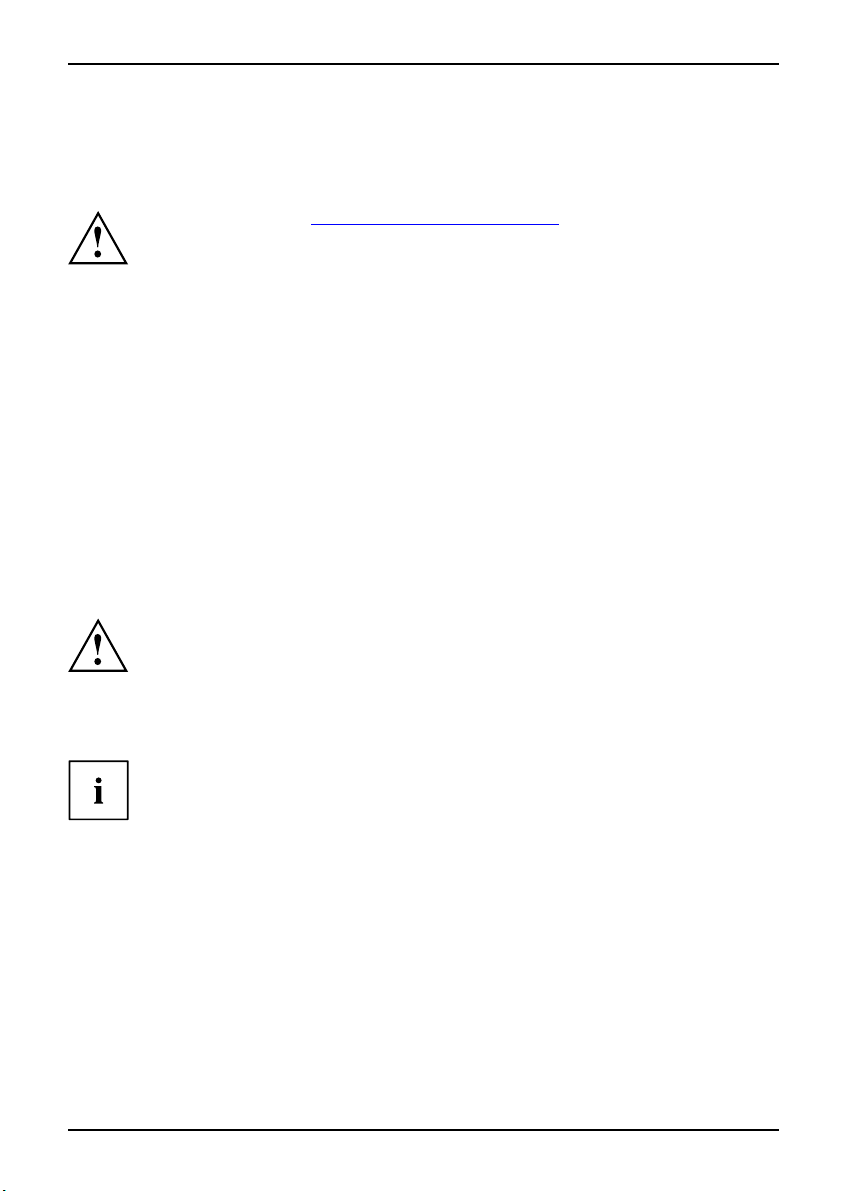
Première mise en service de votre app
areil
Première mise en service de votre appareil
PremièremiseenserviceMiseenservice
A la livraison, l’accumulateur se trouve dans le logement pour accu mulateur ou dans l’emballage.
L’accumulateur doit être chargé pour que vous puissiez utiliser votre appareil en mod e accum ulateur.
Lorsque l’appareil est utilisé en déplacement, l’accumulateur intégré lui fournit l’énergie nécessaire.
Vous pouvez augmenter l’autonomie en tirant profit des fonctions d’économie d’énergie disponibles.
La connexion des périphériques (p. ex. imprimante, souris) à votre appareil est
expliquée dans le Manuel d’utilisation de votre appareil.
Déballage et contrôle de l’appareil
Observez le chapitre "Remarques importantes", Page 6.
Si votre appareil est équipé d’un système d’exploitation Windows, les pilotes
matériels nécessaires et les logiciels fournis sont déjà préinstallés.
Lors de la première mise sous tension de votre appareil, un autodiagnostic
s’exécute. Différents messages peuvent apparaître. L’écran peut rester
sombre ou scintiller brièvement.
Suivez les indications données à l’écran.
En aucun cas, ne mettez l’appareil hors tension pendant la première mise en service.
Si vous constatez des dommages dus au transport, informez-en
immédiatement votre point de vente !
► Déballez les différents éléments.
EmballageTransport
► Vérifiez si l’appareil présente des dommages apparents dus au transport.
Conservez l’emballage d’origine, il pourra vous servir lors d’un transport ultérieur.
A26391-K213-Z200-1-7719, édition 1 9
Page 20
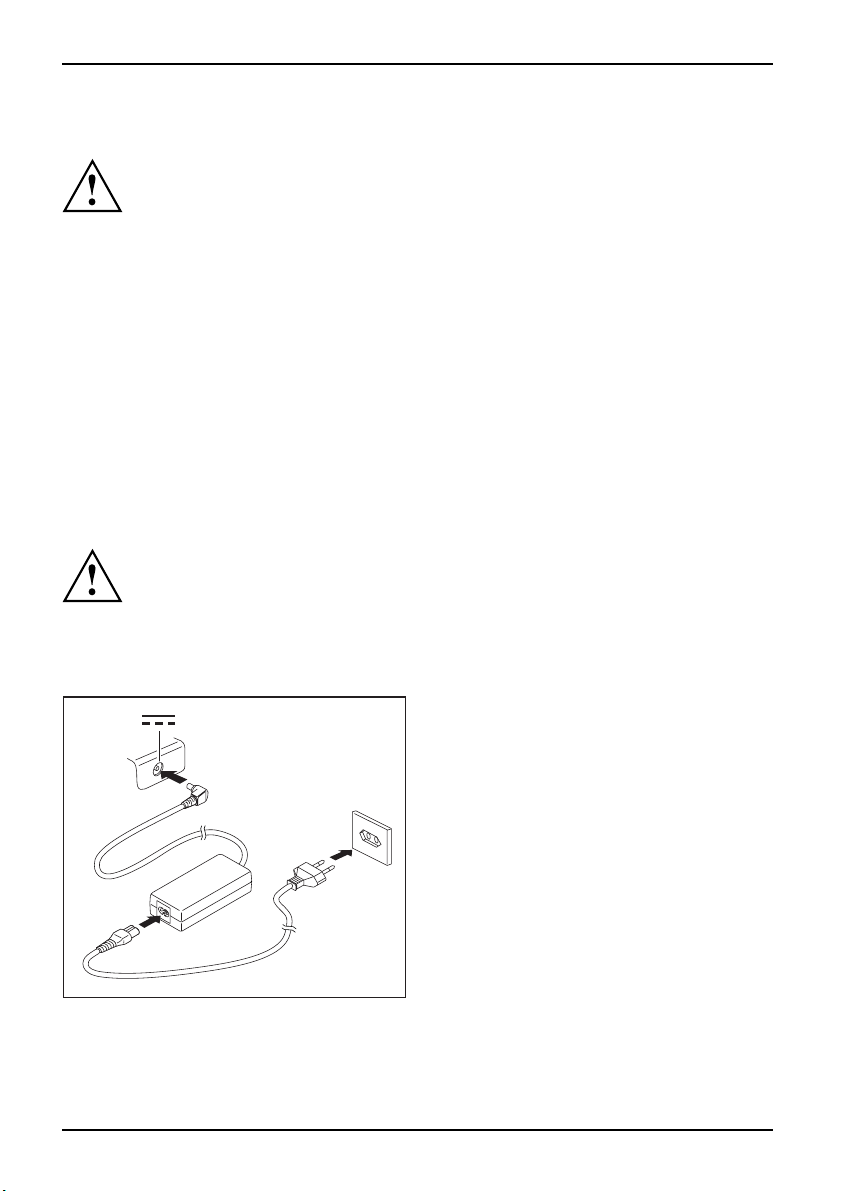
Première mise en service de votre app
areil
Choix d’un emplacement
Choixd’unemplacementAppareilAdaptateu rd’alimentation
Avant de mettre votre appa reil en place, choisissez un emplacement
adéquat. Suivez pour cela les conseils suivants :
• Ne posez jamais l’appareil et l’adaptateur d’alimentation sur une surface sensible à
la chaleur. Dans le cas contraire, la surface risque d’être endommagée.
• Ne posez jamais l’appareil sur une surface non rigide (p. ex. sur une
moquette, des meubles rembourrés, un lit). Vous risquez ainsi d’entraver la
ventilation et de provoquer des dégâts dus à une surchauffe.
• Pendant le fonctionnement normal, la face inférieure de l’appareil devient chaude. Un
contact prolongé avec la peau peut être désagréable, voire provoquer des brûlures.
• Posez l’appareil sur une surfa ce plane et stable. N’oubliez pas que les pieds en
caoutchouc de l’appareil peuvent laisser des marques sur les surfaces sensibles.
• L’espace libre autour de l’appareil et de l’adaptateur d’alimentation doit être
d’au moins 100 mm pour permettre une ventilation suffisante.
• Ne couvrez jamais les ouïes de ventilation de l’appareil.
• Evitez d’exposer l’appareil à des conditions d’environnemen t extrêmes. Protégez
l’appareil contre la poussière, l’humidité et la chaleur.
Raccorder l’adaptateur d’alimentation
PréparerlamiseenserviceAdaptateurd’alimentation
Respectez également les consignes de sécurité figurant dans le manuel "Sécurité" ci-joint.
Le câble secteur livré avec l’appareil répond aux exigences du pays dans
lequel vous avez acheté l’appareil. Assurez-vous que ce câble secteur est
autorisé dans le pays dans lequel vous l’utilisez.
Ne branchez pas l’adaptateur d’alimentation sur une prise de courant avant
d’avoir raccordé l’appareil à l’adaptateur d’alimentation.
► Raccordez le câble de l’adaptateur
d’alimentation (1) à la prise de tension
continue (DC IN) de l’appareil.
► Raccordez le câble secte ur (2) à
1
l’adaptateur d’alimentation.
► Branchez le câble s ecteur (3) sur
une prise de courant.
3
2
10 A26391-K213-Z200-1-7719, édition 1
Page 21
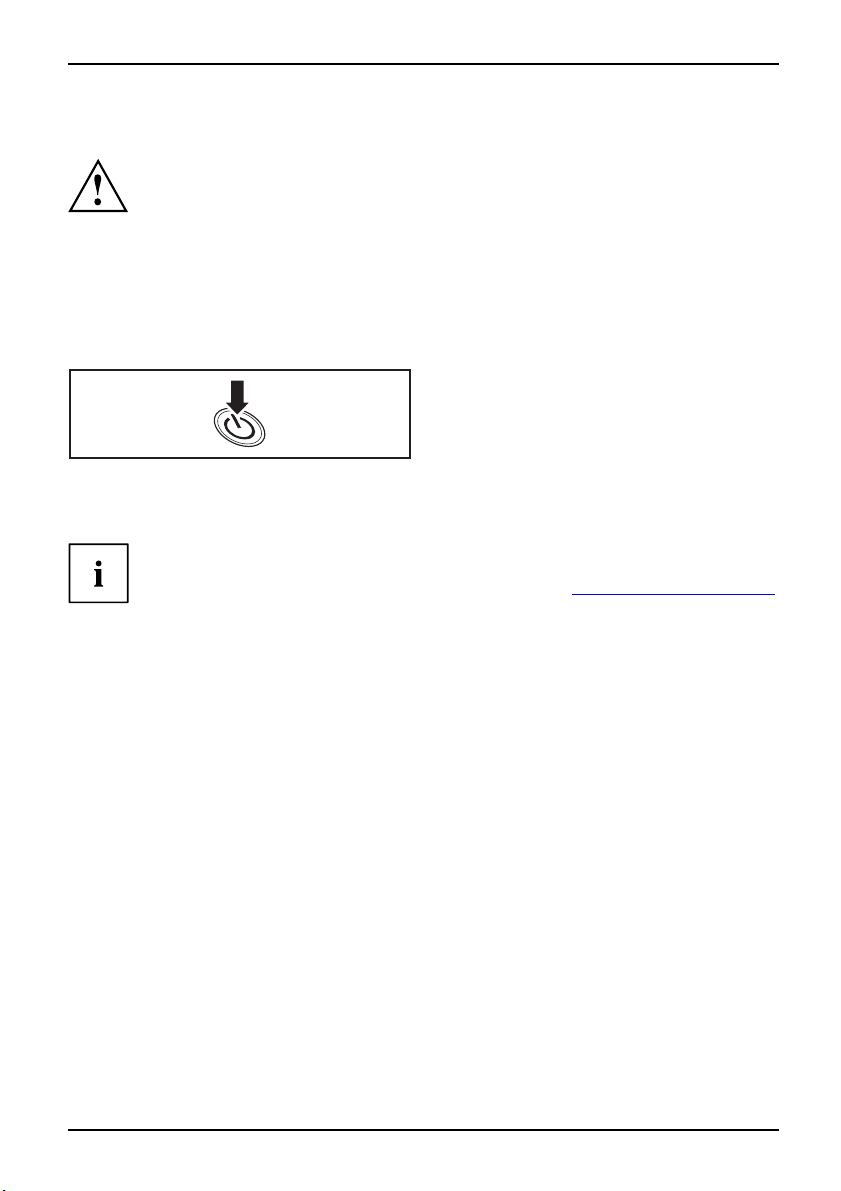
Première mise en service de votre app
Première mise sous tension de l’appareil
Premièremisesoustension
Pour cette opération, l’appareil doit être alimenté par l’intermédiaire
de l’adaptateur d’alimentation.
Le logiciel fourni est installé et configuré lors de la première mise sous tension
de l’appareil. Cette procédure ne doit pas être interrompue ; prévoyez par
conséquent un certain temps pour son exécution et raccordez l’appareil à la
tension secteur par l’intermédiaire de l’adaptateur d’alimentation.
Pendant l’installation, vo us ne devez redémarrer l’appareil que si le système vous y invite !
areil
Le système d’exploitation es
mise en service de votre appar
► Pendant l’installation, suive z les indications données à l’écran.
En cas de doute sur les données que le système vous demande d’entrer,
lisez le manuel du système d’exploitation.
Si un système d’exploitation Windows est installé su r votre appareil, vous trouverez plus
d’informations sur le système, les pilotes, les programmes d’aide, les mises à jour, les
manuels, etc. sur votre appa reil ou sur Internet à l’adresse "
t préinstallé sur le disque dur pour faciliter la
eil.
► Mettez votre appareil sous t
ension.
http://ts.fujitsu.com/support".
A26391-K213-Z200-1-7719, édition 1 11
Page 22
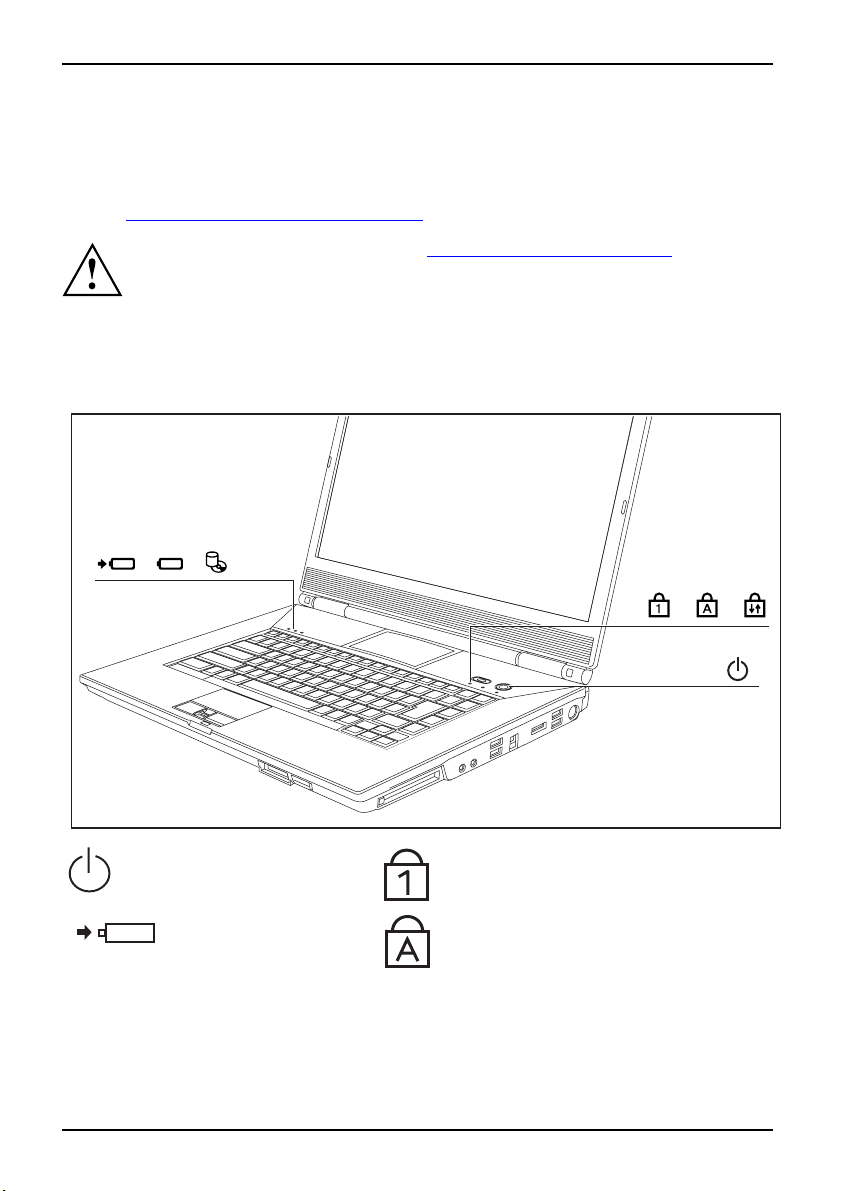
Travailler avec le Notebook
Travailler avec le Notebook
Utilisation,NotebookNotebook
Ce chapitre décrit l’utilisation de base de votre Notebook. La connexion des
périphériques externes (p. ex. une imprimante, une souris) est expliquée dans le
chapitre "
Voyants d’état
Voyantsd’état
Les voyants d’état vous renseignent sur l’état de l’alimentation électrique, des
lecteurs et des fonctions du clavier.
Connecter des périphériques", Page 46.
Respectez les instructions du chapitre "Remarques importantes", Page 6.
Voyant Marche/Standby
(voyant d’état et
interrupteur Marche/Arrêt)
Voyant de charge de
batterie / branchement
réseau
12 A26391-K213-Z200-1-7719, édition 1
Voyant Verr Num
Voyant Verr. maj
Page 23
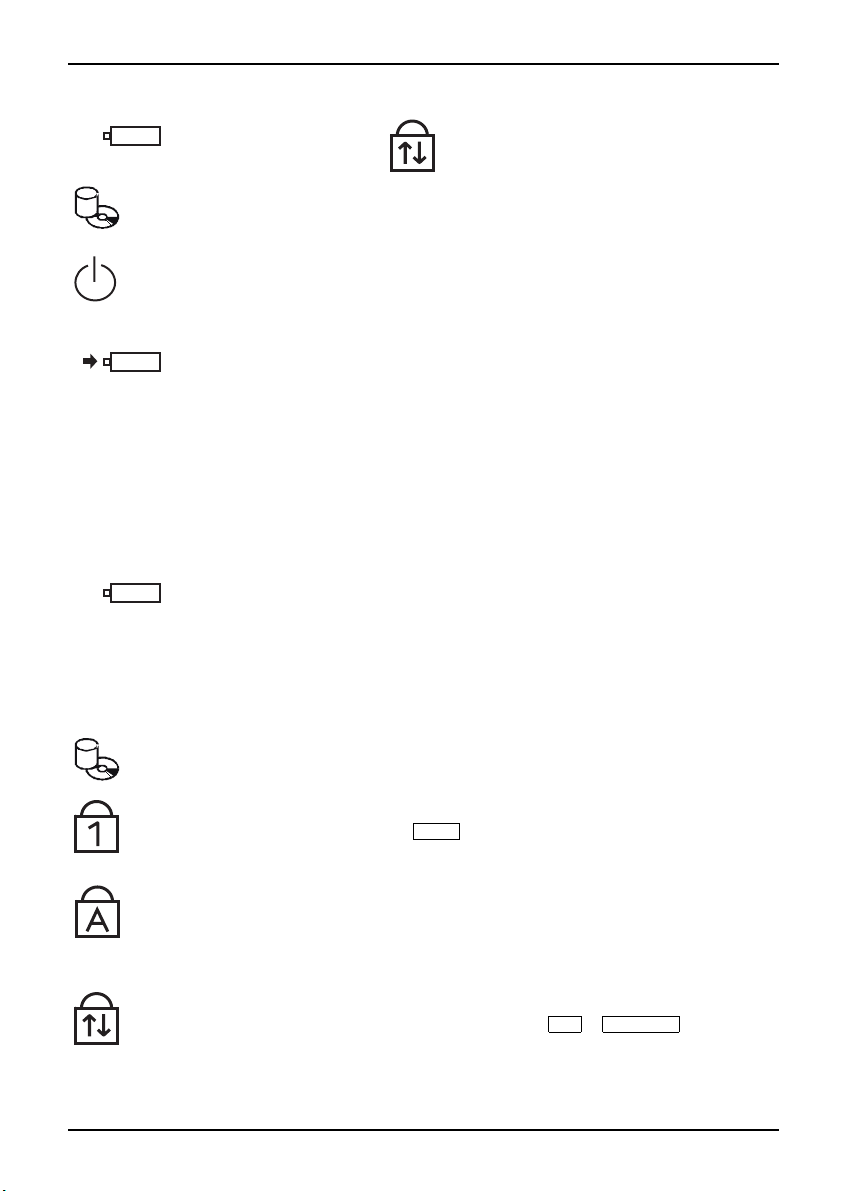
Travailler avec le Notebook
Voyant Batterie
Voyant Scroll Lock
Voyant lecteur
Voyant Marche/Standb y (voyant d’état et in terrupteur Marche/Arrêt)
VoyantStandbyVoyantMarche
• Le voyant est allumé : le notebook est sous tension.
• Le voyant clignote : le notebook est en mode Standby.
• Le voyant est éteint : le notebook est hors tension.
Voyant de charge de batterie / branc
L’état de charge de la batterie est in
• Le voyant s’allume en vert : La batter
d’alimentation est branché mais l
hement réseau
diqué par le voyant batterie.
ie est ch argée ou l’adaptateur
a batterie est absente.
• Le voyant s’allume en orange : L’adaptateur d’alimentation est branch é et
la batterie est en cours de charge.
• Le voyant clignote en orange : L’ada
la batterie ne peut pas être ch argé
Le processus de charge rep rend dès
ptateur d’alimentation est branché mais
e car elle est trop chaude ou trop froide.
que la batterie retrouve la plage de
températures autorisée.
• Le symbole n’est pas allumé : L’adaptateur d’alimen tation n’est pas raccordé.
VoyantbatterieIcônebatterieVoyantBatterie
Voyant Batterie
• Le voyant s’allume en vert : La charge
de la batterie est de 50% à 100% de
sa capacité maximale.
• Le voyant s’allume en orange : La charge de la batterie est de 13% à 49% de
sa capacité maximale.
• Le voyant s’allume en rouge : La charg
e de la batterie e st de 0% à 12% de
sa capacité maximale.
• Le voyant clignote en rouge : Une erreur est survenue.
Voyant lecteur
LecteurVoyant
Le voyant est allumé : le système accède à un lecteur (par ex. un disque dur
ou CD/DVD).
Voyant Verr Num
VoyantNumLock
Le voyant est allumé : la touche
Num
a été enfoncée. Le pavé numérique virtuel
est activé. Vous pouvez afficher les caractères imprimés dans la partie supérieure
droite des touches.
Voyant Verr. maj
VoyantVerr.maj
Le voyant est allumé : la t ouch e de verrouillage des majuscules a été enfoncée.
To utes les lettres sont représentées en majuscules. Lorsque la touche est légendée
plusieurs fois, c’est le caractère inscrit dans la partie supérieure gauche de la
touche qui sera affiché.
Voyant Scroll Lock
VoyantScrollLock
Le voyant est allumé : la combinaison de touches
Fn+Arrêt défil
aété
enfoncée. Sa signification varie selon le programme d’application.
A26391-K213-Z200-1-7719, édition 1 13
Page 24
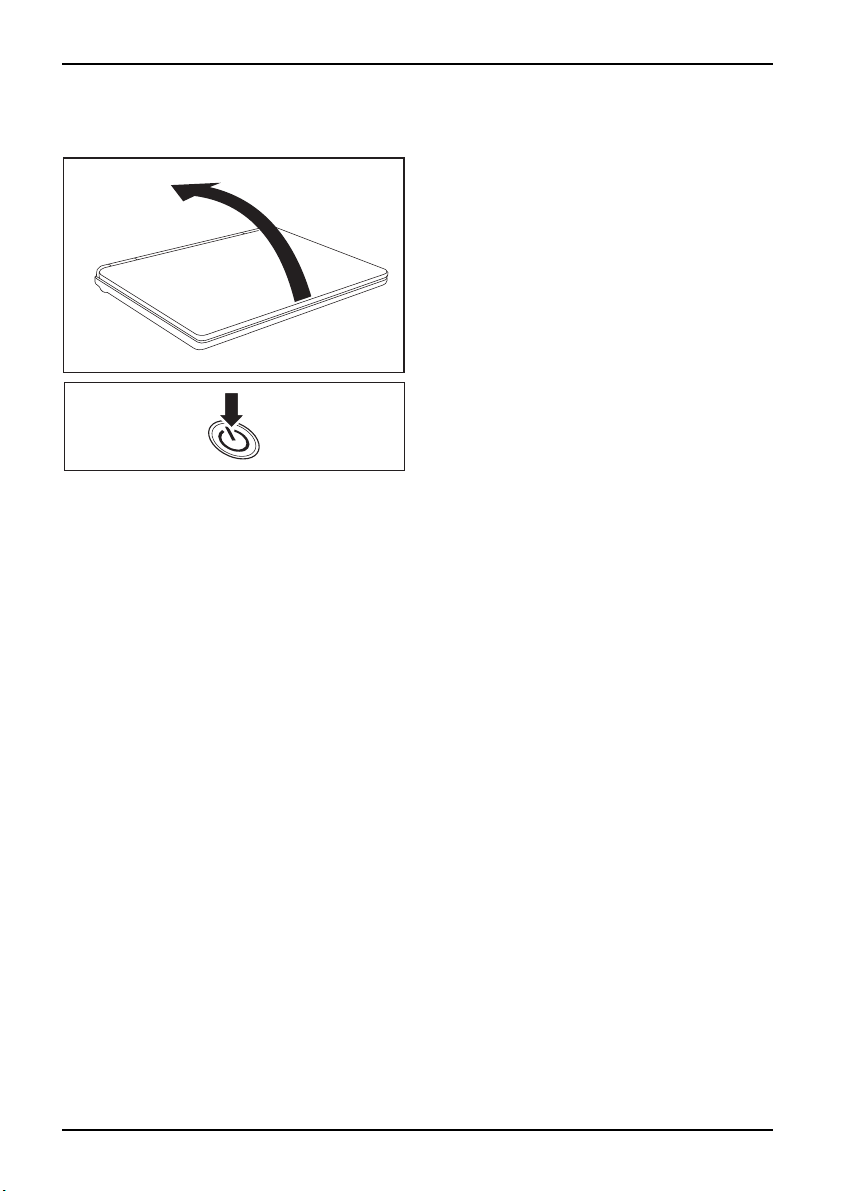
Travailler avec le Notebook
Mettrelenotebooksoustension
► Relevez l’écran LCD (1).
Notebook
1
► Appuyez sur l’interrupteur
Marche/Arrêt pendant env. 1 sec.
pour mettre le Notebook sous tension.
Le voyant Marche du notebook s’allume.
14 A26391-K213-Z200-1-7719, édition 1
Page 25
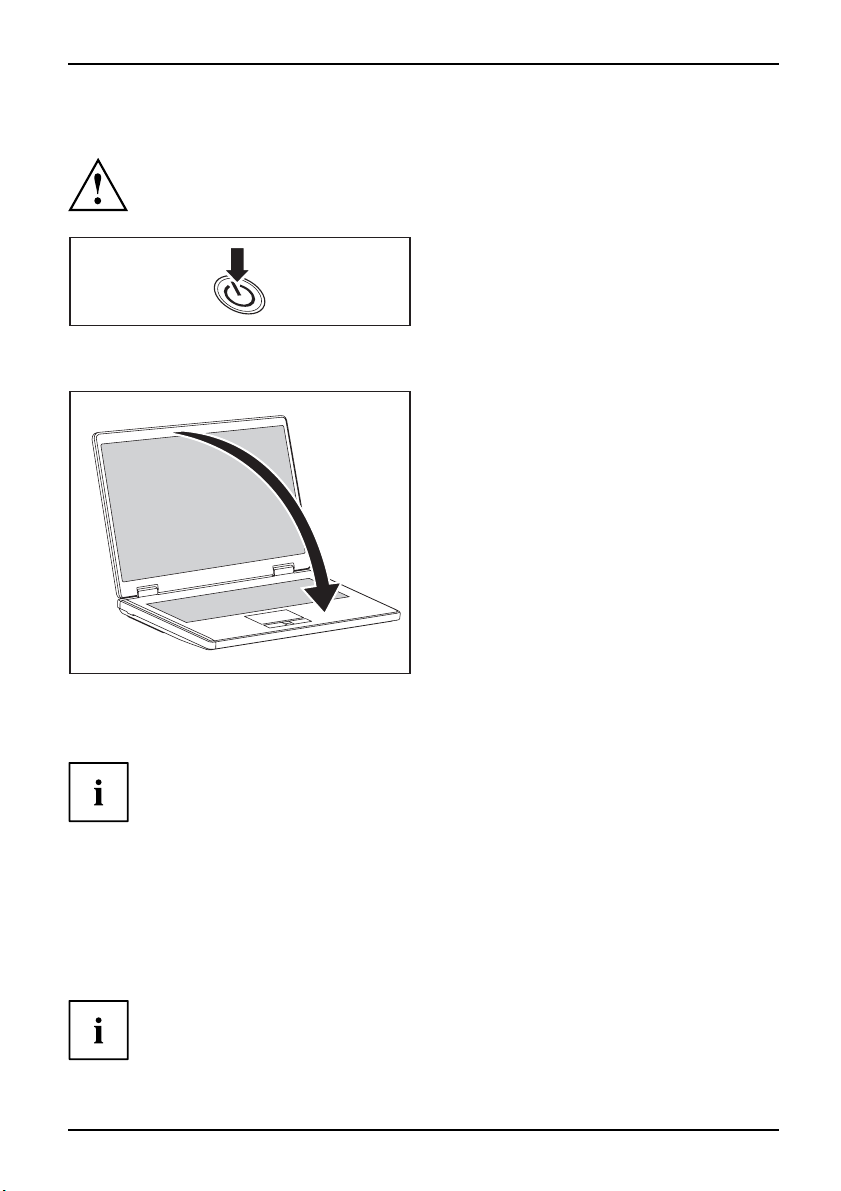
Misehorstensiondunotebook
Sauvegardez vos donnée s et fermez toutes les applications avant de mettre
l’appareil hors tension. Sinon, risque de perte de données.
► Quittez correctement votre système
d’exploitation (par ex. Windows dans le
menu Démarrage par la fonction icône de
démarrage – Fermer – Fermer – ok).
Notebook
► Si le notebook ne s’éteint pas de lui-même,
appuyez environ cinq secondes sur
l’interrupteur Marche/Arrêt.
► Rabattez l’écran LCD (1).
Travailler avec le Notebook
Clavier
ique
ique
ClavierPavénumér
Blocnumér
Touches
Le clavier est disposé de manière à proposer toutes les fonctions d’un clavier étendu. Quelques-unes
des fonctions q ue propose un clavier étendu sont exécut ées à l’aide de combinaison de touches.
La description suivante des touches s’applique a u système d’exploitation Windows. Les autres
fonctions des touches sont décrites dans le manuel qui accompagne votre programme d’application.
La figure suivante montre comment afficher un caractère à l’aide des touches à légendes multiples.
L’exemple n’est valable que si la touche de verrouillage de s majuscules (CapsLock) n’est pas activée.
A26391-K213-Z200-1-7719, édition 1 15
L’utilisation normale du clavier de votre notebook entraîne une usure progressive
de celui-ci. Le légendage du clavier en particulier est sensible à une
utilisation intensive. Il est possible que l’inscription des touches disparaisse
progressivement au fil de l’utilisation du notebook.
L’illustration peut ne pas représenter votre variante d ’app areil.
Page 26
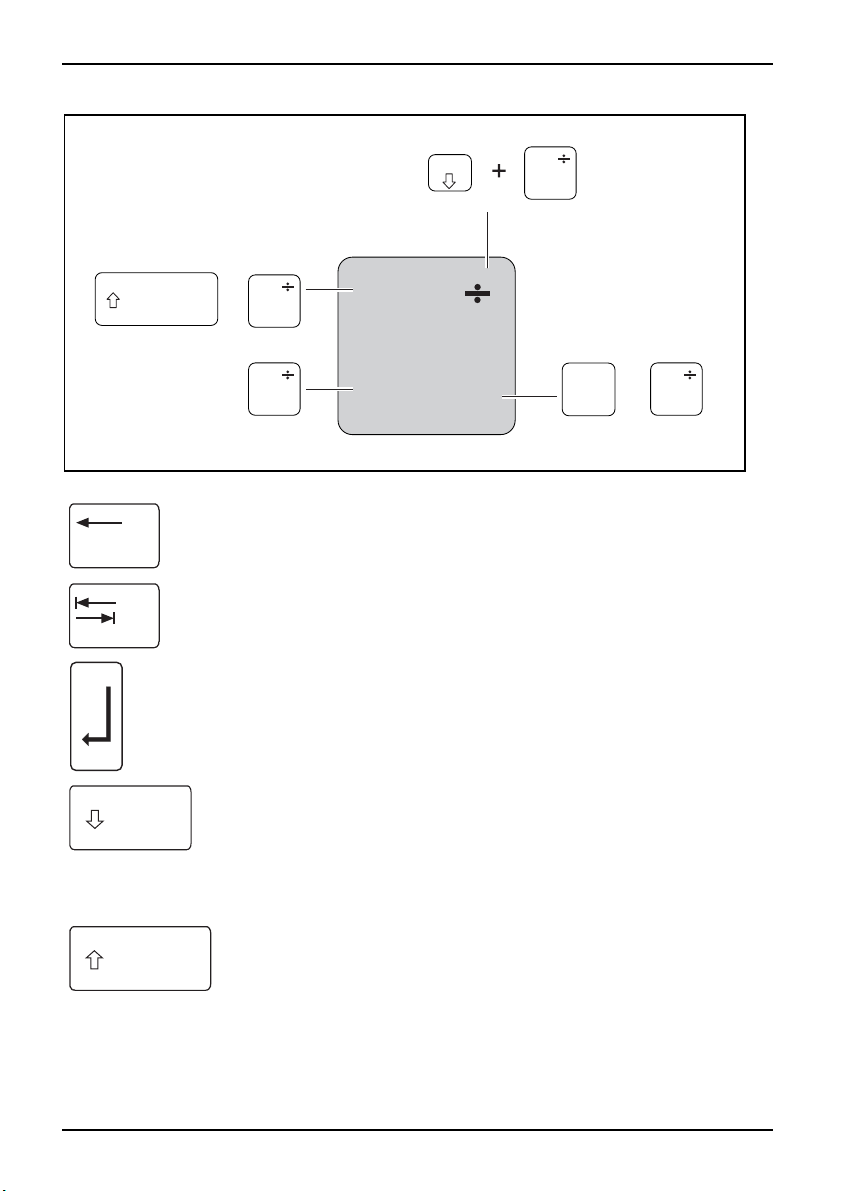
Travailler avec le Notebook
Num
=
+
}
0
=
}
0
Touche Retour arrière (Backspace)
La touche Retour arrière efface le caractère à gauche du curseur.
ToucheretourarrièreRetourarrièr e
Touche Tabulatio
La touche Tabulat
ToucheTabulation
Touche Entrée (R
La touche Entrée c
touche Entrée, la
e
ToucheEntréeRetourEntréeSautdelign
=
0
n
ion déplace le curseur sur la tabulation suivante.
eturn, Enter, Saut de ligne, Retour chariot)
lôture une ligne de commande. Si vous appuyez sur la
commande sera exécutée.
=
}
0
+
=
0
}
}
Alt Gr
Touche de verrouillage des majuscules (Caps Lock)
La touche de verrouillage des majuscules active le m ode majuscules et,
dans la zone d’information de Windows, s’affiche l’icône correspondante. En
mode majuscules, toutes les lettres s’inscrivent en majuscules. Lorsque la
touche est légendée plusieurs fois, c’est le caractère imprimé dans la partie
supérieure gauche de la touche qui sera affiché. Pour désactiver le mode
majuscules, il vous suffit d’actionner la touche majuscules.
TouchedeverrouillagedesmajusculesVerr.maj
Touche Majusc
La touche Majus
est légendée pl
supérieure ga
ToucheMajusculesMaj
16 A26391-K213-Z200-1-7719, édition 1
ules (Shift)
cules permet d’afficher des majuscules. Lorsque la touche
usieurs fois, c’est le caractère imprimé dans la partie
uche de la touche qui sera affiché.
Page 27

Travailler avec le Notebook
Touche Fn
La touche
touche légendée plusieurs fois (voir chapitre ""
Page 18).
ToucheFn
Fn
permet d’activer les fonctions spéciales affichées sur une
Combinaisons de touches",
Touches fléchées
Les touches fléchées permettent de déplacer le curse ur dans la direction
indiquée par la flèche, c.-à-d. vers le haut, vers le bas, vers la gauche
ou vers la droite.
TouchesfléchéesDéplacementducurseur
Touche Démarrage
La touche Démarrage appelle le menu
ToucheDémarrage
Pavé numérique virtuel
ClaviernumériquePavénumériquevirtuelNumLock
de démarrage d e Windows.
Pour vous permettre d’utiliser les touches d’un pavé numérique avec certaines applications,
l’appareil dispose d’un pavé numérique virtuel. Sur le clavier, les to uch es du pavé numérique
virtuel se reconnaissent aux chiffres et symboles imprimés dans la partie supérieure droite
des touches correspondantes. Lorsque le pavé num érique virtuel est activé, vous pouvez
afficher les caractères imprimés sur la partie supérieure droite des touches.
L’affectation des touches illustrée ci-après peut être différente de la
configuration de clavier de votre appareil.
1 = Caractères valides lorsque la touche
Num n’est pas activé e
Vous trouvere
z d’autres informations sur les voyants d’état au chapitre "
2 = Caractères valides lorsque la touche
Num est activée
Voyants d’état", Page 12.
A26391-K213-Z200-1-7719, édition 1 17
Page 28

Travailler avec le Notebook
Combinaisons de touches
Combinaisonsdetouches
La description des combinaisons de touches ci-d essous s’applique aux systèmes
d’exploitation Windows. Avec d’autres systèmes d’exploitation et certains pilotes, certaines
des combinaisons de touches ci-dessous peuvent être inopérantes.
D’autres combinaisons de touches sont décrites dans le manuel de votre programme d’application.
Pour entrer des combinaisons de touches, procédez comme suit :
► Maintenez enfoncée la première touche de la combinaison de to uch es.
► Appuyez simultanément sur la(les) touche(s) nécessaire(s) pour exécuter la fonction.
Activation et désactivation du h
Cette combinaison de touches vous
désactiver le haut-parleur du not
Fn+F3Haut-parleurHaut-parleur
aut-parleur
permet d’activer et de
ebook.
Activation et désactivation de la surface tactile et d e s touches
de surface tactile
Cette combinaison de touches active ou désactive la surface
tactile et les touches de surface tactile.
etactile
Fn+F4SurfacetactileTouchesdesurfac
Surfacetactile
Diminution de la luminosité de l’éc
Cette combinaison de touches diminu
Fn+F6EcranLCDLuminositédel’écran
ran
e la luminosité de l’écran.
Augmentation de la luminosité de l’écran
Cette combinaison de touches augmente la luminosité de l’écran.
Fn+F7Luminositédel’écran
Diminution du volume
Cette combinaison de touches dim
haut-parleurs intégrés.
Fn+F8Volume
inue le volume des
Augmentation du volume
Cette combinaison de touches augmente le volume des
haut-parleurs intégrés.
Fn+F9Volume
Permutation d e l’affichag e écran
Si vous avez branché un écran externe, cette combinaison
de touches vous permet de sélectionner l’écran sur lequel les
données s’afficheront.
L’affichage écran est possible :
• uniquement sur l’écran LCD du notebook
• simultanément sur l’écran LCD du notebook et sur l’écran
externe.
• uniquement sur l’écran externe
Ce réglage s’avère très utile si vous souhaitez une résolution
et une fréquence de rafraîchissement élevées sur un écran
externe.
Fn+F10Permutationdel’affichageécran
18 A26391-K213-Z200-1-7719, édition 1
Page 29

Basculement entre les applications ouvertes
Cette combinaison de touches vous permet de basculer entre
plusieurs applications ouvertes.
Alt+Tab
++
Suppr
AltCtrl
Syst
Sécurité Windows/G estionnaire des tâches
Cette combinaison de touches permet d’afficher la fenêtre Sécurité
Windows/Gestionnaire des tâches.
Ctrl+Alt+Suppr
Saut de tabulation négatif
Cette combinaison de touches déplace le curseur sur la tabulation
précédente.
tif
Shift+TabSautdetabulationnéga
Vous trouverez les combinaisons de touches Windows dans la
documentation de v otre système d’exploitation.
Travailler avec le Notebook
Paramètres de pays et de clavie
r
Pour modifier les paramètres de pays et de clavier, procédez comme suit :
► Effectuez les réglages sous Icône de démarrage – (Réglages) – Panneau de
configuration – Horloge, langue et région.
Touche Support
Votre notebook est équipé d’u
automatiquement lancer un e a
ne touche Support. En appuya nt sur cette touche, vous pouvez
pplication précédemment définie de votre o rdinateur.
Support
A26391-K213-Z200-1-7719, édition 1 19
Page 30

Travailler avec le Notebook
Programmation de la touche Support
La fonction Application Panel Setup du logiciel LifeBook Application Panel vous permet
d’attribuer différentes applications à la touche Support.
Dans l’état de livraison de l’appareil, cette touche permet d’afficher
des informations de support.
Vous pouvez cependant affecter l’application de votre choix à cette touche.
Pour attribuer une autre application à la touche Support, procédez comme suit :
► Sélectionnez Démarrer - Programmes - LifeBook Application Panel.
► Sélectionnez Application Panel S etup.
La fonction Application Panel Setup s’affiche.
► Sélectionnez le registre pour la touche Support.
► Sélectionnez Application Registration (Enregistrement de l’application).
► Sélectionnez Select from Start Menu (Sélectionner dans le me nu Démarrer).
► Sélectionnez l’application souhaitée et c onfi rmez en cliquant sur Next
(Suivant), Finish (Terminer) et OK.
► Fermez le LifeBook Application Panel en cliquant sur OK.
Vous pouvez c hanger aussi souvent que vous le souhaitez l’affectation de la touche
Support.
20 A26391-K213-Z200-1-7719, édition 1
Page 31

Travailler avec le Notebook
Surface tactile et touches de surface tactile
Veillez à ce que la surface tactile n’entre pas en contact avec de la
saleté, des liquides ou des matières grasses.
SurfacetactileSurfacetactile
Ne manipulez jamais la surface tactile avec des d oigts sales.
Ne posez aucun objet lourd (des livres, par exemple) s ur la surface tactile ou ses touches.
1
2
1=Surfacetactile
2 = Capteur d’empreinte digitale avec touches
de défilement
3 = Touches de surface tactile
3
La surface tactile vous p
Les touches de surface ta
Elles correspondent au
Vous pouvez aussi désa
de touches afindenepas
chapitre "
ermet de déplacer le pointeur sur l’écran.
ctile servent à sélectionner et à exécu ter des commandes.
x boutons d’une souris traditionnelle.
ctiver la surface tactile au moyen d ’une combinaison
déplacer le p ointe ur par erreur (voir aussi
Combinais
ons de touches", Page 18).
Déplacement du pointeur
► Déplacez votre doigt sur la surface tactile.
Surfacetactile
Le p ointe ur se déplace.
Sélection d’un objet
► Placez le pointeur sur l’objet souhaité.
Surfacetactile
► Tapez une fois du bou t du doigt sur la surface tactile ou appuyez une fois sur la touche gauche.
L’objet est sélectionné.
Exécution d’une commande
► Déplacez le pointeur sur
Surfacetactile
► Tapez deux fois du bout du doigt sur la surface tactile ou appuyez deux fo is sur la touche gauche.
La commande est exécutée.
A26391-K213-Z200-1-7719, édition 1 21
la zone souhaitée.
Page 32

Travailler avec le Notebook
Déplacement d’un objet
► Sélectionnez l’objet souhaité.
Surfacetactile
► Maintenez la touche gauche enfoncée et déplacez l’objet à l’endroit souha ité
en glissant le doigt sur la surface tactile.
L’objet est déplacé.
Augmentation de la vitesse du curseur
► Déplacez le curseur rapidement
la surface tactile.
La vitesse du curseur augmente.
Agrandissement de la vue
► Placez deux doigts sur la s urface tactile
et éloignez-les l’un de l’autre.
sur
La vue est agrandie.
22 A26391-K213-Z200-1-7719, édition 1
Page 33

Réduction de la vue
► Placez deux doigts sur la surface tactile
La vue est réduite.
Défilement de l’écran vers le haut
SurfacetactileTo uchSt ick
► Appuyez sur le côté droit de la surface
► Déplacez le doigt sur la surface tactile dans
ou
Travailler avec le Notebook
et rapprochez-les l’un de l’autre.
tactile jusqu’à ce qu’une flèche apparaisse.
le sens inverse des aiguilles d’une montre.
► Appuyez sur la face supérieure de
la touche de défilement pour faire
défiler l’écran vers le haut.
Les informations/textes situés au-dessus de la zone d’affichage sont affichés.
A26391-K213-Z200-1-7719, édition 1 23
Page 34

Travailler avec le Notebook
Défilement de l’écran vers le bas
SurfacetactileTou chStic k
► Appuyez sur le côté droit de la surface
► Déplacez le doigt sur la surface tactile dans
ou
tactile jusqu’à ce qu’une flèche apparaisse.
le sens des aiguilles d’une montre.
► Appuyez sur la face inférieure de
la touche de défilement pour faire
défiler l’écran vers le bas.
Les informations/textes si
La surface tactile vous pe
droite à gauche et vice ve
Dans ce cas, effectuez les
la partie inférieure de l
Déplacement dans le sens d
Déplacement dans le sens i
tués en dessous de la zone d’affichage sont affichés.
rmet aussi de faire défiler l’écran de
rsa :
mouvements de défilement de l’écran dans
a surface tactile.
es aiguilles d’une montre : Défilement vers la droite.
nverse des aiguilles d’une montre : Défilement vers la gauche.
Activation et désactivation des fonctions de la surface tactile
Vous pouvez activer et désactiver ces fonctions en sélectionnant Panneau de
configuration - Souris - Paramètres du périphérique - Réglages.
Touch Zone Panel
Le Touch Zone Panel permet d’exécuter les applications préinstallées et de créer des diaporamas.
Vous pouvez utiliser le Touch Zone Panel comme affichage supplémentaire (Application Launcher).
Vous ne pouvez pas utiliser plus de deux affichages simultanément. Dès que, par ex.,
vous affichez un écran externe, le Touch Zone Panel se désactive automatiquement.
24 A26391-K213-Z200-1-7719, édition 1
Page 35

Travailler avec le Notebook
Activation du Touch Zone Panel
Pour activer le Touch Zone Panel et le configurer comme second affichage de
votre notebook, procédez comme suit :
► Cliquez avec le bouton droit de la souris dans une zone libre du bureau de votre notebook.
► Sélectionnez Catalyst(TM) Control Center (Centre de commande Catalyst(TM)).
Le Catalyst Control Center s’affiche.
► Sélectionnez l’option Basis (Base).
► Sélectionnez Setup Assistent (Assistant de configuration) et Los (Lot).
► Sélectionnez Notebook-Display (Affichage notebook) comme affichage principal.
► Sélectionnez Digitaler Flachbildschirm (4.0WQVGA LCD) (Ecran plat
numérique) comme second affichage.
► Validez dans les fenêtres de dialogue suivantes les réglages prédéfinis, puis
enregistrez vos réglages en cliquant sur Appliquer.
Le Touch Zone Panel est configuré comme second affichage et prêt à l’emploi.
Calibration du Touch Zone Panel
Pour calibrer votre Touch Zone Pa
► Sélectionnez le menu Touch Panel d
La fenêtre de réglage des caractéristiques de votre Touch Zone Panel s’affiche.
► Pour accéder aux réglages de cali
► Pour lancer le processus de calibration, sélectionnez Calibrate now (Calibrer maintenant).
Le Touch Zone Panel devient blanc e
► Tapez sur la croix.
La croix suivante s’affiche.
► Répétez cette opération jusqu’à ce que le message de réussite de la calibration s’affiche.
► Validez le message en cliquant sur OK
► Fermez la fenêtre de réglage des caractéristiques de votre Touch Zone Panel en cliquant sur OK .
Le Touch Zone Panel est calibré.
nel, procédez comme suit :
ans le panneau de configuration, en mode de vue classique.
bration, sélectionnez l’onglet Calibration.
t une croix rouge s’affiche dans l’angle supérieur gauche.
.
A26391-K213-Z200-1-7719, édition 1 25
Page 36

Travailler avec le Notebook
Utilisation du Touch Zone Panel
Vous pouvez commander le Touch Zone Pan el avec votre doigt.
► Pour faire défiler l’affichage vers le haut
ou le bas dans le Touch Zone Panel,
appuyez votre doigt dessus et déplacez-le
1
2
vers le haut ou le bas (1).
► Pour accéder à la photo précédente
ou suivante, appuyez votre doigt sur le
Touch Zone Panel et déplacez-le vers
la droite ou la ga uche (2).
26 A26391-K213-Z200-1-7719, édition 1
Page 37

Travailler avec le Notebook
Configuration du Touch Zone Panel comme
Application Launcher
Si vous avez activé le Touch Zone Panel, il s’active automatiquem ent à
chaque démarrage du système.
Utilisez le Touch Zone Panel pour accéder rapidement et confortablement, par des
icônes librement programmables, à jusqu’à 15 applications ou dossiers différents
sur votre ordinateur (Application Launcher).
Les icônes non utilisés sont marqués "Nicht registriert" (inutilisé).
Par la méthode appropriée, vous pouvez ajouter, renommer ou supprimer vos applications.
Ouverture du programme de démarrage Application Launcher
pour réaliser vos modifications
► Pour effectuer des réglages, sélect ionnez Réglage dans le Touch Zone Panel.
Le menu Réglage s’affiche sur votre bureau.
A26391-K213-Z200-1-7719, édition 1 27
Page 38

Travailler avec le Notebook
Ajout d’une application
Pour ajouter une application au Touch Zone Panel, procédez comme suit :
► Choisissez l’application à ajouter.
► Dans le menu Réglage, sé lectionnez l’option Ajouter.
► Confirmez en répondant par Oui àlaquestionquis’affiche.
L’application est affichée dans le menu Réglage et sur le Touch Z one Panel.
Suppression d’une application
Pour supprimer une application, procédez comme suit :
► Choisissez l’application à supprimer sur le Touch Zone Panel.
Suppr
► Appuyez sur la touche
► Confirmez en répondant par Oui àlaquestionquis’affiche.
L’application est supprimée.
.
Renommage d’une application
Pour reno mmer une application, procédez comme suit :
► Choisissez l’application à renommer.
► Dans le menu Réglage, sélectionnez l’option Renommer.
La fenêtre Renommer s’affiche.
► Entrez le nouveau nom de l’application.
► Confirmez en répondant par Oui àlaquestionquis’affiche.
Désactivation du Touch Zone Panel
Pour désactiver le Touch Zone Panel
► Cliquez avec le bouton droit de la s
► Sélectionnez Catalyst(TM) Control Center (Centre de commande Catalyst(TM)).
Le Catalyst Control Center s’affich
► Sélectionnez l’option Basis (Base).
► Sélectionnez Setup Assistent (Assi
► Sélectionnez Notebook-Display (Affichage notebook) comme affichage principal.
► Sélectionnez Keine (Aucun) comme sec
► Appliquez dans les fenêtres de d ialogue suivantes les réglages prédéfinis, puis
enregistrez vos réglages en cliq uant sur Appliquer.
Le Touch Zone Panel est désactivé.
28 A26391-K213-Z200-1-7719, édition 1
, procédez comme suit :
ouris dans une zone libre du bureau de votre n otebook.
e.
stant de configuration) et Los (Lot).
ond affichage.
Page 39

Travailler avec le Notebook
Création d’un diaporama
Le Touch Zone Panel contient la fonction Slideshow. Cette fonction vous permet
d’afficher vos photos sur le Touch Zone Panel.
Pour créer un diaporama, procédez comme suit :
► Appelez le menu dans la partie inférieure du Touch Zone Panel.
► Sélectionnez Second Display Slideshow.
Si vous utilisez pour la première fois la fonction Diaporama, la fenêtre
Second Display Slideshow Settings s’affiche.
Dans tous les autres cas d’utilisation, le dernier diaporama actif s’affiche en premier. Dans
ce cas, sélectionnez en plus l’entrée Setting en bas à droite du Touch Zone Panel.
► Pour sélectionner des photos pour le diaporama, cliquez sur ....
► Sélectionnez le dossier de photos souhaité.
► Confirmez votre choix de photos en cliquant sur Oui.
► Pour sélectionner la durée d’affichage par photo, sélectionnez sous Intervall ändern
(Changer l’intervalle) la durée d’affichage souhaitée.
► Pour définir l’orientation des photos dans le diaporama, sélectionnez l’orientation
souhaitée s ous Bildausrichtun g (Orientation de l’image).
► Confirmez vos réglages en cliquant sur OK.
Les photos sont affichées dans le Diaporama.
A26391-K213-Z200-1-7719, édition 1 29
Page 40

Travailler avec le Notebook
Ecran LCD
EcranLCDRemarques
Les Notebooks de Fujitsu Technology Solutions GmbH utilisent des écrans TFT de qualité s upérieure.
Pour des raisons techniques, les écrans TFT sont fabriqués pour une résolution spécifique. Un
affichage optimal et net ne peut être garanti qu’avec la résolution correspondant à l’écran TFT en
question. Une résolution d’écran différente des spécifications peut entraîner un affichage flou.
La résolution de l’écran LCD de votre Notebook est préréglée de façon optim ale à la livraison.
Points d’image clairs ou som bres
Dans l’état actuel des techniques de production, il n’est pas possible de garantir un affichage
écran absolument irréprochable. Quelques rares points d’image plus clairs ou plus sombres
peuvent apparaître en permanence. Le nombre maximum autorisé de points d’image défectueux
est défini par la stricte norme internationale ISO 13406-2 (Classe II).
Exemple :
Un écran LCD d’une résolution de 1024 x 600 possède 1024 x 600 = 614 400 pixels. Chaque
pixel se compose de trois sous-pixels (rouge, vert et bleu), pour un total de 1,8 million de
sous-pixels. La norme ISO 13406-2 (Classe II) autorise 2 pixels défectueux ainsi que 3
sous-pixels d éfectueux, c.-à-d. un total de 9 sous-pixels défectueux. Ce nombre représente
une proportion d’environ 0,0005 % de l’ensemble des sous-pixels !
Rétro-éclairage
Les écrans TFT fonctionnent avec un rétro-éclairage. L’intensité lumineuse du
rétro-éclairage peut diminuer pendant la durée de vie du Notebook. Vous pouvez
cependant régler individuellement la luminosité de votre écran.
Synchronisation de l’affichage sur l’écran LCD et su r un écran externe
Vous trouverez d’autres informations au chapitre "
18 sous "Permutation de l’affichage écran".
Combinaisons de touches", Page
Webcam
Webcam
Votre Notebook est équipé d’une webcam. Elle vous permet, selon le logiciel u tilisé,
d’enregistrer des images ou des clips vidéo ou de participer à un webchat.
• La qualité de l’image dépend de la luminosité et du logiciel utilisé.
• Vous ne pouvez utiliser la webcam qu’avec une seule application à la fois (p. ex. un programme
de téléphonie par internet ou un programme de visioconférence supportant une webcam ).
• Pendant l’utilisation de la webcam, le support sur lequel repose le Notebook ne doit pas vaciller.
• La webcam s’adapte automatiquement à la luminosité instantanée. C’est la raison pour laquelle
un scintillement peut apparaître sur l’écran LCD pendant l’adaptation à la luminosité.
Vous trouvere z des informations plus détaillées sur l’utilisation de la webcam et sur les
possibilités de réglage de celle-ci dans l’Aide du programme utilisant la webcam.
Vous trouverez un logiciel de test de votre webcam sur notre site
internet "
30 A26391-K213-Z200-1-7719, édition 1
http://ts.fujitsu.com/support".
Page 41

Travailler avec le Notebook
Batterie
BatterieBatterieDuréedevie,batterieBatterieBatterie
Lorsque le notebook est utilisé en déplacement, la batterie intégrée lui fournit l’énergie
nécessaire. En utilisant correctement la batterie, vous augmenterez sa durée de vie. La durée
de vie moyenne d’une batterie est d’environ 500 cycles de charge/décha rge.
Vous pouvez augmenter le temps de fonctionnement de la batterie en utilisant
les fonctions d’économie d’énergie disponibles.
Charge, entretien et maintenance de l’accumulateur
AccumulateurAkku
Ne chargez l’accumulateur du Notebook que lorsque la température ambiante
sesitueentre5°Cet35°Cmaximum.
Pour charger l’accumulateur, branchez le Notebook sur l’adaptateur d’alimentation
(voir "
Raccorder l’adaptateur d’al imentation", Page 10).
Vous pouvez prolonger la durée de vie de l’accumulateur en le déchargeant complètement avant
de le recharger. Pour ce faire, laissez votre Notebook sous tension en mode accumulateur.
Lorsque la charge de l’accumulateur est faible, un avertissement acoustique retentit. Si
vous ne branchez pas l’adaptateur d’alimentation dans les cinq minutes qui suivent le signal
d’avertissement, votre Noteboo k se met autom atiquement hors tension.
Surveiller l ’état de charge
gedel’accum ulateur
AccumulateurCompteurdechar
La surveillance de la capacité de l’accumulateur sous Windows s ’effectue grâce à un "compteur de
charge de l’accumulateur", qui se trouve dans la barre de tâches. Si vous placez le curseur sur le
symbole de l’accumulateur, vou s voyez apparaître le niveau de charge de ce dernier.
Stocker u n accumulateur
AccumulateurAccumulateurAutodécharge,accumulateurCapacitédecharge,accumulateur
L’accumulateur doit être stocké idéalement dans un endroit sec et aux températures
comprises entre 0 ℃ et +30 ℃. Plus la température de stockage est basse,
moins l’accumulateur se déchargera de lui-même.
Si vous stockez des batteries pendant une longue période (au-delà de deux
mois), leur état de charge de vrait être d’environ 30 %. Pour empêcher un
déchargement complet et donc une détérioration définitive de la batterie,
vérifiez régulièrement son niveau de charge.
Pour pouvoir utiliser de man ière optimale l’autonomie de charge de l’accumulateur, vous
devez entièrement décharger l’accumulateur et ensuite le recharger.
Si vous n’utilisez pas les accumulateurs pendant une longue période, retirez-les
du Notebook. Ne gardez pas d’accum ulate urs dans l’appareil !
A26391-K213-Z200-1-7719, édition 1 31
Page 42

Travailler avec le Notebook
Dépose et pose de la batterie
N’utilisez que des batteries autorisées pour votre notebook par
Fujitsu Technology Solutions.
N’exercez pas la force pour poser ou déposer la batterie.
Veillez à ce qu’aucun corps étranger ne pénètre dans les connexions de batterie.
Ne stockez pas durablement une batterie déchargée. Elle risque de
ne plus pouvoir être chargée.
Déposedelabatterie
re "
► Préparez la dépose, voir chapit
Préparation de la dép ose de composants", Page 53.
2
1
1
► Appuyez s ur les deu
► Sortez la batterie de son logement (2).
32 A26391-K213-Z200-1-7719, édition 1
x déverrouillages (1).
Page 43

Pose de la batterie
Travailler avec le Notebook
1
► Placez la batterie
► Poussez la batterie d ans son logement jusqu’à ce qu’elle s’enclenche de manière audible (1).
► Terminez la dépose
sur le bord.
, voir chapitre "
Terminaison du démontage de composants", Page 60.
A26391-K213-Z200-1-7719, édition 1 33
Page 44

Travailler avec le Notebook
Dépose et repose du couvercle de dépoussiérage
(couvercle de fente de ventil
Pour garantir un refroidissement optimal des composants de v otre notebook,
pensez à nettoyer la fente de ventilation du bloc de refroidissement
après un certain temps d’utilisation.
Le ventilateur fonctionnera ainsi de manière optimale. Pour un nettoyage
optimal, utilisez de préférence un petit aspirateur à main.
Si nécessaire, utilisez un pinceau sec pour détacher la poussière des fentes de ventilation.
Veillez à ne pas endommager les ailettes. N’utilisez pas d’objet dur pour le nettoyage.
ation)
► Préparez la dépose, voir chapitre "
2
1
1
Préparation de la dép ose de composants", Page 53.
► Maintenez enfoncé le verrouillage du
couvercle du compartiment à poussières
(1) et retirez-le du logement (2).
► Nettoyez le compartiment à poussières
avec un pinceau sec.
► Placez le couvercle du compartiment à
poussières obliquement dans le logement
(1), comme illustré, et veillez à ce qu’il
s’enclenche de manière audible.
► Terminez la dépose, voir chapitre
"
Terminaison du démontage de
composants", Page 60.
Utilisation des fonctions d’économie d’énergie
EnergieEnergieAccumulateur
Si vous utilisez les fonctions d’économie d’énergie proposées par le notebook, il co nsommera
moins d’énergie. Le notebook bénéficiera par conséquent d’une plus grande autonomie
et son accumulateur devra être rechargé moins souvent.
34 A26391-K213-Z200-1-7719, édition 1
Page 45

Travailler avec le Notebook
Son rendement énergétique sera améliorée et ses effets sur l’environnement seront
moindres. En utilisant de manière optimale les options en matière d’énergie, vous
pourrez réaliser des économies considérables tout en préservant l’environnement.
Lorsque vous rabattez l’écran LCD, le notebook bascule automatiquement dans un mode
d’économie d’énergie en fonction du paramétrage dans Windows.
Nous recommandons les réglages suivants :
Fonction Fonctionnement sur secteur Fonctionnement sur batterie
Eteindre l’écran Après 10 minutes Après 5 minutes
Mettre le(s) disque(s) dur(s)
Après 15 minutes Après 10 minutes
hors tension
Economie d’énergie (S3)
Mode veille (S4)
Après 20 minutes Après 15 minutes
Après 1 heure Après 30 minutes
► Réglez les fonctions d’économie d’énergie sous Icône de déma rrage – (Réglages) – Panneau
de config uration – Ordinateur portable – Options d’alimentation.
► Réglez l’écran de veille sous Icône de démarrage – (Réglages) – Panneau de configuration –
Apparence et personnalisation – Perso nnalisation – Ecran de veille.
ou
► Cliquez avec le bouton droit de la souris sur le Bureau. Réglez sous Personnalisation –
Ecran de veille l’écran de veille.
Pour plus d’informations sur un point de sélection, vous pouvez appeler
l’aide Microsoft en appuyant sur la touche
F1
.
Si le notebook est en mode d’économie d’énergie, n’oubliez surtout pas ce qui suit :
En mode d’économie d’énergie, les fichiers ouverts sont stockés dans la mémoire
principale ou dans un fichier d’échange sur le disque dur.
Ne mettez jamais votre notebook hors tension lorsqu’il est en mode d’économie
d’énergie. Lorsque l’accumulateur intégré est presque vide, fermez les fichiers
ouverts et n’activez pas le mode d’économie d’énergie.
Lorsque vous n’utiliserez pas le notebook pendant un certain temps :
► Quittez le mode d’économie d’énergie, si nécessaire, en déplaçant la souris, appuyant sur une
touche ou remettant le notebook sous tension.
► Quittez tous les programmes ouverts et mettez le Notebook hors tension.
A26391-K213-Z200-1-7719, édition 1 35
Page 46

Travailler avec le Notebook
Cartes mémoire
Logement
Votre notebook est équipé d’un lecteur de cartes mémoire intégré.
Lorsque vous manipulez des cartes mémoire, respectez les consignes du fabricant.
Cartemémoire
Formats supportés
Il supporte les formats suivants :
Sans adaptateur :
TM
• Secure Digital (SD
MemoryCardSecureDigital
• Memory Stick / Memory Stick Pro (Son
CartemémoireMemoryStickPro
Insérer une carte mémoire
Card)
y®)
► Avec précaution, poussez la carte mémoire
dans le logement. La surface légendée
doit être tournée vers le haut. Ne forcez
pas car vous risquez d’endommager les
surfaces de contact qui sont frag iles
Cartemémoire
Selon le type de carte mémoire, il est
possible qu’elle ressorte légèrement
du logement.
36 A26391-K213-Z200-1-7719, édition 1
Page 47

Travailler avec le Notebook
Retirer une carte mémoire
Cartemémoire
Retirez toujours la carte en respectant la séquence ci-dessous afin
d’éviter toute perte de données.
A l’aide de l’icô ne appropriée de la barre de tâches, vous pouvez arrêter la carte mémoire :
► Cliquez avec le bouton gauche de la souris sur l’icône.
► Choisissez la carte mémoire que vous voulez arrêter et retirer.
► Appuyez sur la touche Entrée.
Une boîte de dialogue vou s signale que maintenant vous pouvez retirer
la carte mémoire sans risque.
► Appareils avec verrouillage de carte :
Appuyez sur la carte mémoire (1).
Cartemémoire
La carte mémoire est alors d éverrouillée
et vo us pouvez la retirer.
► Retirez la carte mémoire du logement (2).
1
2
Cartes ExpressCard
LogementExpressCard
Un logement pour ExpressCard permet d’utiliser une carte ExpressCard/34 ou ExpressCard/54.
Lisez la documentation relative à l’ExpressCard et respectez les consignes du fabricant.
Lorsque vous montez ou retirez une ExpressCard, ne forcez pas.
Assurez-vous qu’aucun corps étranger ne pénètre dans le logement pour ExpressCard.
A26391-K213-Z200-1-7719, édition 1 37
Page 48

Travailler avec le Notebook
Retrait de l’ExpressCard
ExpressCard
Retirez toujours l’ExpressCard en respectant la séquence ci-dessous
afin d’éviter une perte de données.
A l’aide de l’icône appropriée de la barre des tâch es, vous pouvez arrêter l’ExpressCard :
► Cliquez avec le bouton gauche de la souris sur l’icône de retrait en sécurité du matériel.
► Choisissez la carte ExpressCard que vous voulez arrêter et retirer.
► Appuyez sur la touche Entrée.
Une boîte de dialogue vous signale que vous pouvez retirer la carte ExpressCard sans risque.
► Si la touche d’éjection est encastrée, vous
devez d’abord la faire ressortir du boîtier
du notebook. Pour ce faire, appuyez sur la
touche d ’éjection jusqu’à ce qu’elle ressorte.
Appuyez sur la touche d’éjection (1) de
sorte que la carte ExpressCard ressorte
2
1
légèrement d u notebook.
► Retirez la carte ExpressCard du
logement (2).
► Insérez la garniture pour carte ExpressCard
dans le guide de logement.
► Poussez avec précaution la garniture pour
ExpressCard dans le logement jusqu’en
butée. N’utilisez pas la force.
38 A26391-K213-Z200-1-7719, édition 1
Page 49

Insertion d’une ExpressCard
Conservez la garniture pour ExpressCard dans un endroit sûr. Lorsque vous retirerez
l’ExpressCard, vous devrez r éinsérer la garniture pou r ExpressCard. Vous éviterez ainsi
que des corps étrangers ne pénètrent dans le logement pour ExpressCard.
1
2
2
Travailler avec le Notebook
► Si la touche d’éjection (1) est enfoncée,
appuyez une fois sur la touche pour
qu’elle se désenclenche. Puis appuyez une
nouvelle fois sur la touche d’éjection de
telle sorte que la garniture sorte
légèrement du notebook.
► Retirez la garniture pour ExpressCard
du logement (2).
► Insérez la carte, contacts vers l’avant,
dans l’ouverture du logement.
► Avec précaution, poussez l’ExpressC ard
dans le logement jusqu’en butée ou
jusqu’à ce que son enclenchement soit
perceptible. N’utilisez pas la force.
Selonletyped’ExpressCard,ilest
possible qu’elle dépasse légèrement
de son logement.
Vous trouverez
méthode d’inst
dans la documentation relative à l’ExpressCard la
allation des pilotes requis.
Haut-parleurs et microphones
leurs
leurdebasses(subwoofer)
réglageduvolume
MicrophoneHaut-par
Haut-par
Boutonde
Vous trouverez de s i
dans le chapitre "
Vous trouverez des i
et la désactivati
chapitre "
Combin
Si vous branchez u
En branchant des é
désactivez les ha
Vous trouverez de
dans le chapitre
A26391-K213-Z200-1-7719, édition 1 39
nformations sur la position exacte des haut-parleurs et microphones
orts e t éléments de comman de", Page 3.
P
nformations sur le régla ge du volume ainsi que sur l’activation
on des haut-parleurs par combinaisons de touches dans le
aisons de touches", Page 18.
n microphone externe, le micro interne est désactivé.
couteurs ou des haut-parleurs externes, vous
ut-parleurs internes.
s informations sur le branchement d’écouteurs et de microphones
"
Connecter des périphériques", Page 46.
Page 50

Travailler avec le Notebook
Composants radio Wireless LAN/Bluetooth
Le montage de composants radio non agréés par Fujitsu Technology Solutions GmbH
annule les homologations CE accordées pour cet appareil.
Activation et désactivati
En désactivant les composants radio, vous désactivez Bluetooth et
l’émetteur Wireless LAN (antenne).
Vous pouvez aussi désactiver les composants radio individuellement dans le BIOS
Setup. La condition est que vous n’ayez pas octroyé de mot de passe administrateur
ou que, si un tel mot de passe a été attribué, vous le connaissiez.
Respectez les autres consignes de sécurité spécifiques aux appareils équipés
de composants radio données dans le manuel "Sécurité".
Vous trouverez de plus amples informations sur l’utilisation du Wireless LAN
dans l’aide en ligne de votre logiciel Wireless LAN .
Vous trouverez plus d’informations sur l’utilisation de Bluetooth sur
le CD de votre logiciel Bluetooth.
on des composants radio
Configuration de l’accès WLAN
• Condition préala
ble : Un réseau WLAN et les données d’accès correspondantes sont disponibles.
► Faites glisser l’interrupteur Marche/Arrêt
en position "ON" pour act iver les
composants radio.
WirelessLANWirelessLANBluetoothBluetooth
ou
► Faites glisser l’interrupteur M
en position "OFF" pour désactiv
les co mposants radio.
arche/Arrêt
er
Vous trouverez
la documen tati
40 A26391-K213-Z200-1-7719, édition 1
des informations sur la configuration de l’accès WLAN dans
on de votre système d’exploitation.
Page 51

Travailler avec le Notebook
Ethernet et LAN
EthernetLAN
Le module de réseau interne de votre Notebook supporte l’Ethernet LAN. Il vous permet
d’établir une connexion avec un réseau local (LAN = Local Area Network).
► Connectez le câble de réseau LAN au
port LAN du Notebook (1).
► Connectez le câble de réseau à
votre port réseau (2).
1
2
Votre administrateur réseau pe ut vous aider à configurer et à utiliser les connexions LAN.
Le câble réseau n’est pas compris dans la fourniture. Vous pouvez v ous
procurer ce type de câble dans le commerce spécialisé.
A26391-K213-Z200-1-7719, édition 1 41
Page 52

Fonctions de sécurité
Fonctions de sécurité
Fonctionsdesécurité
Votre Notebook dispose de différentes fonctions de sécurité qui vous permettent de protéger
votre système et vos données personnelles contre tout accès non autorisé.
Dans ce chapitre, vous apprendrez à utiliser ces fonctions et vous découvrirez leurs avantages.
N’oubliez pas que, dans certains cas, par exemple lorsque vous oubliez votre
mot de passe, vous-même n ’aurez plus accès à votre système et à vos données.
Respectez par conséquent les consignes suivantes :
• Sauvegardez vos donné es à intervalles réguliers sur des supports de données
externes, par exemple des disques durs externes, des CD ou des DVD .
• Pour certaines fonctions de sécurité, vous devez attribuer des mots de passe.
Prenez note des mots de passe et conservez-les en lieu s ûr.
Si vous oubliez les mots de passe, vous devrez vous adresser à notre Help
Desk. L’effacement ou la réinitialisation des mots de passe ne sont pas
couverts par la garantie et seront donc facturés.
Configuration du capteur d’empreinte digitale
(selon modèle)
intedigitale
intedigitale
Capteurd’empre
Capteurd’empre
Votre noteb ook est équipé d’un capteur d’empreinte digitale (selon m odèle). Le capteur d’empreinte
digitale peut enregistrer l’image d’une empreinte digitale. Cette image est ensuite analysée par
un logiciel d’empreinte digitale et peut être utilisée en lieu et place d’un mot de passe.
► Installez le logiciel d’empreinte digitale
Smartcase logon + FP pour pouvoir utiliser
1
le capteur d’empreinte digitale (1).
42 A26391-K213-Z200-1-7719, édition 1
Page 53

Fonctions de sécurité
Paramétrer une protection par mot de passe
dans l’Utilitaire BIOS-Setu
Avant d’utiliser les différentes possibilités de protection par mot de passe dans
l’Utilitaire BIOS-S e tup pour sécuriser vos données, observez ce qui suit :
Prenez note des mots de passe et conservez-les en lieu sûr. Si vous oubliez v otre mot
de passe administrateur, vous ne pourrez plus accéder à votre Notebook. L’effacement
du mot de passe n’est pas couvert par la garantie et sera donc facturé.
Protectionparmotdepasse
Votre mot de passe ne peut pas dépasser huit caractères et peut contenir des lettres et
des chiffres. Il n’est pas nécessaire de faire de distinction entre majuscules et minuscules.
Protection de l’Utilitaire Setup BIOS (mots de passe
administrateur et utilisateur)
Si vous avez ouvert ce manuel d’utilisation à l’écran, nous vous recommandons
d’imprimer les instructions qui suivent. Paramétrer une protection par
mot de passe dans l’Utilitaire Setup BIOS
UtilitaireSetupBIOS
Le mot de passe administrateur comme le mot de passe utilisateur vous permettent d’empêcher
l’utilisation non autorisé de l’Utilitaire Setup BIOS. Le mot de passe administrateur vous
donne accès à toutes les fonctions de l’Utilitaire Setup BIOS, le mot de passe utilisateur
à une partie seulement de ces fonctions. Vous ne pouvez créer de mot de passe
utilisateur qu’après avoir attribué un mot de passe administrateur.
p
L’appel et l’utilisation de l’Utilitaire Setup BIOS sont décrits au chapitre
"
Réglages dans l’utilitaire BIOS Setup", Pa ge 6 1.
A26391-K213-Z200-1-7719, édition 1 43
Page 54

Fonctions de sécurité
Attribuer le mot de passe administrateur/utilisateur
► Appelez l’Utilitaire BIOS-Setup et sélectionnez le menu Security.
► Sélectionnez la zone Set Supervisor Password et appuyez sur la touche Entrée.
Le message Enter new Password : vous invite à entrer un mot de passe.
► Tapez le mot de passe et appuyez sur la touche Entrée.
Le message Confirm new Password, vous invite à valider le mot de passe.
► Tapez le mot de passe encore une fois et appuyez sur la touche Entrée.
Avec Changes have been saved, le système confirme que le nouveau mot de passe a été enregistré.
► Pour attribuer le mot de passe utilisateur, choisissez la zone Set User Password et
procédez comme pour l’attribution du mot de passe administrateur.
Si vous ne voulez pas modifier d’autres réglages, vous pouvez quitter l’Utilitaire BIOS-Setup.
► Choisissez dans le menu Exit l’option Save Changes & Exit.
► Choisissez l’option Yes et appuyez sur la touche Entrée.
trateur
teur
MotdepasseMotdepasseadminis
Motdepasseutilisa
Le Notebook redémarre et le nouveau mot de passe devient actif. Si vous souhaitez à
cet instant appeler l’utilitaire BIOS-Setup, v ous devez d’abord entrer votre mot de passe
administrateur ou votre mot de passe utilisateur. Remarquez que le mot de passe
utilisateur ne vous donne pas accès à tous les réglages BIOS.
Modifier le mot de passe administrateur ou utilisateur
Vous ne po uvez modifier le mot de passe administrateur qu’aprè s être entré dans
l’Utilitaire Setup BIOS en tapant le mot de passe administrateur.
MotdepasseMotdepasseadministrateurMotdepasseutilisateur
► Appelez l’Utilitaire Setup BIOS et sélectionnez le menu Security.
► Pour modifier le mot de passe, procédez de la même manière que lorsque
vous avez attribué le mot de passe.
Supprimer des mots de passe
Pour supprimer un mot de passe sans en créer de nouveau, procédez comme suit :
eadministrateur
eutilisateur
MotdepasseMotdepass
Motdepass
► Appelez l’Utilitaire BIOS-Setup et sélectionnez le menu Security.
► Sélectionnez le champ Set Supervisor Password ou Set U ser Password et
appuyez sur la touche Entrée.
Avec Enter current Password, vous êtes invité à entrer le mot de passe actuel.
Avec Enter New Password, vous êtes ensuite invité à entrer un nouveau mot de passe.
► A ce moment-là, appuyez deux fois sur la touche Entrée.
► Choisissez dans le menu Exit l’option Save Changes & Exit.
► Choisissez l’option Yes et appuyez sur la touche Entrée.
Le Notebook redémarre et le mot de passe est supprimé.
La suppression du m ot de passe administrateur entraîne par la même occasion
la suppression du mot de passe utilisateur.
44 A26391-K213-Z200-1-7719, édition 1
Page 55

Fonctions de sécurité
Protection par mot de passe du démarrage du
système d’exploitation
Le mot de passe administrateur que vous avez attribué dans l’Utilita ire BIOS-Setup
(voir la section "
permet également d’empêcher le démarrage du système d’exploitation.
Systèmed’exploitation
Activer la protection système
► Appelez l’Utilitaire BIOS-Setup et sélectionnez le menu Security.
n
Systèmed’exploitatio
► Sélectionnez l’option PasswordonBootet appuyez sur la touche Entrée.
► Sélectionnez l’option Enabled et appuyez sur la touche Entrée.
► Sous Exit sélectionnez l’option Save Changes & Exit.
Le Notebook redémarre. Vous êtes invité à entrer votre mot de passe
(le mot de passe administrateur).
Désactiver la protection système
► Appelez l’Utilitaire BIOS-Setup et sélectionnez le menu Security.
tation
Systèmed’exploi
► Sélectionnez l’option PasswordonBootet appuyez sur la touche Entrée.
► Sélectionnez l’option Disabledet appuyez sur la touche Entrée.
Si vous n e voulez pas modifier d’autres réglages, vous pouvez quitter l’Utilitaire BIOS -S etup.
► Sous Exit sélectionnez l’option Save Changes & Exit.
Le Notebook redémarre. Il n’y a plus aucun mot de passe pour le système.
Attribuer le mot de passe administrateur/utilisateur", Pa ge 44)vous
A26391-K213-Z200-1-7719, édition 1 45
Page 56

Connecter d e s périphériques
Connecter des périphériques
Respectez en tout cas les consignes de sécurité du chapitre "Remarques
importantes", Page 6 avant de connecter des périphériques au Notebook
ou de les déconnecter du Notebook.
Lisez toujours la documentation relative au périphérique que vous voulez brancher.
Ne branchez ou ne débranchez jamais de câbles pendant un orage.
Ne tirez jamais sur le câble lorsque vous le débranchez ! Saisissez tou jours la fiche.
Respectez l’ordre décrit ci-après lorsque vous conne ctez des pé riphériques
au Notebook ou lorsque vous les déconnectez :
Dans le cas de certains appareils, tels que les appareils USB, il n’est pas nécessaire
de mettre le Notebook et l’appareil hors tension avant la mise sous/hors tension.
Pour des informations plus détaillées sur la nécessité ou non de mettre les appareils
hors tension, voir la documentation relative à l’appareil externe.
Certains périphériques externes nécessitent l’installation et l’aménagement de logiciels
spécifiques (par exemple, le programme pilote). Pour plus d ’information consultez
la documentation du périphérique et du système d’exploitation.
Connecter des périphériques au Notebook
1. Mettez hors tension le Notebook et tous les périphériques.
2. Retirez des prises la fiche secteur du Notebook et de tous les appareils concernés.
3. Branchez les c âbles d es périphériques en respectant les consignes données.
4. Enfichez toutes les fiches secteur dans les prises de courant.
AppareilsPériphériques
Déconnecter des appareils du Notebook
1. Mettez hors tension le Notebook et tous les périphériques.
2. Retirez des prises la fiche secteur du Notebook et de tous les appareils concernés.
3. Débranchez les câbles des périphériques en respectant les consignes données.
AppareilsPériphériques
46 A26391-K213-Z200-1-7719, édition 1
Page 57

Connecter des périphériques
Raccorder un écran externe
Vous pouvez raccorder un écran externe au port écran VGA analogique du notebook.
L’affichage écran est limité à deux écrans en même temps (voir "
touches", Page 18, section "Permuter l’affichage écran").
EcranPriseVGAPortécranPortmoniteur
Port moniteur analogique VGA
► Mettez le notebook et l’écran externe hors tension.
► Connectez le câble de d onnées de l’écran externe au port écran de votre notebook.
► Mettez d’abord l’écran externe sous tension puis le note book.
Fn
La combinaison de touches
F10
+
vous permet de basculer entre
l’écran externe et l’écran LCD du notebook.
Vous pouvez afficher simultanément la même image sur l’écran externe
et sur l’écran LCD du notebook.
Combinaisons de
A26391-K213-Z200-1-7719, édition 1 47
Page 58

Connecter d e s périphériques
Port HDMI (en fonction de l’appareil)
PortHDMI
Le port HDMI du notebook vous permet de raccorder un amplificateur externe ou
un téléviseur à écran LCD ou plasma avec port HDMI.
► Raccordez le câble de données
au périphérique.
► Branchez le câble de données sur le
port HDMI du notebook.
Certains téléviseurs LCD ne disposent que de deux haut-parleurs/ports et ne peuvent
donc pas p roduire un son Dolby Digital ou DTS. Pour obtenir le son, vous devrez
adapter en conséquence les réglages de son dans Windows Vista.
Procédez comme décrit ci-dessous :
► Sélectionnez Icône de démarrage – (Réglages) – Panneau de configuration – Matériel et audio – Son.
► Sélectionnez Realtek HD MI Output.
► Sélectionnez Propriétés – Formats supportés.
► Désactivez les réglages DTS Audio et Dolby Digital.
► Validez les réglages avec OK .
48 A26391-K213-Z200-1-7719, édition 1
Page 59

Connecter des périphériques
Raccorder des périphériques USB
PortsUSB
Vous pouvez brancher sur les ports USB des périphériques qui sont également équipés
d’une interface USB (p. ex., une imprimante, un scanner ou un modem).
Les périphériques USB supportent le branchement à chaud (hot-plug). Par
conséquent, les câbles des périphériques USB peuvent être branchés et
débranchés sans qu’il soit nécessaire d’éteindre l’appareil.
Avec l’USB 1.x, le débit max. est de 12 Mbits/s.
Avec l’USB 2.x, le débit peut atteindre 480 Mbits/s.
Vous trouverez d’autres informations dans la documentation fournie
avec les périphériques USB.
► Branchez le câble de données a
périphérique.
► Connectez le câble de données à l’un
des ports USB du Notebook.
Pilotes
Les périphériques USB sont automatiquement reconnus et installés
par votre système d’exploitation.
Retirer correcteme
Retirez toujours le périphérique en respectant la séquence ci-dessous
afin d’éviter toute perte de données.
► Cliquez avec le bouton gauche de la souris sur l’icône de retrait en sécurité
du matériel dans la barre de tâches.
► Choisissez le périphérique que vous voulez arrêter e t retirer.
► Appuyez sur la touche Entrée.
Une boîte de dialogue vous signale que vous pouvez retirer le périphérique sans risque.
nt les périphériques USB
u
A26391-K213-Z200-1-7719, édition 1 49
Page 60

Connecter d e s périphériques
Raccorder un disque dur SATA externe (eSATA)
Vous pouvez brancher un disque dur SATA externe sur le port eSATA. Vous pourrez ainsi étendre
la capa cité du disque dur de l’appareil. Utilisez un disque dur doté d’un boîtie r stable.
La longueur du câble eSATA ne doit pas dépasser 2 mètres. Ne pas utiliser un
câble SATA car il a un brochage différent. Le câblage n’est pas fourni. Vous
pouvez vous le procurer dans le commerce spécialisé.
La vitesse de transfert de données est de 2400 Mbit/s maximum.
► Raccordez le câble de données au
périphérique.
eSATA
Pilote de périphérique Le disque dur eSATA est a utomatiquement reconnu
et installé par votre système d’exploitation.
► Connectez le câble de données au port
eSATA de l’ordinateur.
Pour de plus amples informations, veuillez consulter la documentation relative au
disque dur SATA externe et a u système d’exploitation.
Raccorder des périphériques audio externes
Port microphone/Line In
rdespériphériquesaudio
runmicrophone
Raccorde
PortsaudioRaccorde
Le port microphone/L
MiniDisc, un lecteur
50 A26391-K213-Z200-1-7719, édition 1
ine In vous permet de connecter un microphone externe, un lecteur
MP3, un lecteur CD ou une platine cassette à votre notebook.
► Branchez le câble au
dio sur le périphérique.
► Branchez le câble audio sur le port
microphone/Line In du Notebook.
Page 61

Connecter des périphériques
Port casque
RaccorderdesappareilsaudioPortsaudioRaccorderuncasque
Le port casque vous permet de connecter à votre Notebook soit un casque,
soit des haut-parleurs externes.
► Branchez le câble audio sur le périphérique.
► Branchez le câble audio sur le port
casque du Notebook.
Les haut-parleurs internes sont désactivés.
Si vous achetez un câble dans le comm erce, vérifiez ce qui suit :
Le port casque de votre notebook est une "prise jack de 3,5 mm".
Pour raccorder un casque ou des haut-parleurs, vous avez besoin
d’une "fichejackde3,5mm".
A26391-K213-Z200-1-7719, édition 1 51
Page 62

Démontage et montage de composants l
ors de la maintenance
Démontage et montage de compos
ants
lors de la maintenance
Toute réparation du Notebook doit être exécutée exclusivement par du personnel
qualifié. Une ouverture non autorisée ou des réparations non conformes
mettent un terme à la garantie et peuvent constituer un danger considérable
pour l’utilisateur (choc électrique, risque d’incendie).
ComposantsMaintenance
Si vous démontez et remontez des composants vous-même sans en avoir convenu
avec la Hotline/le Help Desk, la garantie de votre Notebook s’éteint.
Remarquespourlemontageetledémontage
des cartes et des composants
• Mettez votre Notebook hors tension et débranchez la fiche secteur de la prise de courant.
• Démontez toujours l’accumulateur.
• Manipulez avec précaution les mécanismes de verrouillage de la batterie et d’autres composants.
• N’utilisez jamais d’objets tranchants tels, par exemple, un tournevis, une paire de
ciseaux ou un couteau comme levier pour retirer des couvercles.
RemarquesCarteEGB
Les cartes constituées de composants à risque électrostatique (ESD =
Electrostatic Sensitive Devices) sont signalées par l’étiquette ci-contre :
Lors de la manipulation de cartes ESD, respectez les consignes suivantes :
• Vous devez vous décharger de l’électricité statique (en touchant un objet
relié à la terre, par exemple) avant de manipuler les cartes.
• Les appareils et outils utilis
statique.
• Débranchez les câbles avant de connecter ou de déconnecter les cartes.
• Manipulez les cartes en les te
• Evitez de toucher les broches ou les circuits d’une carte.
és doivent être d épourvus de toute charge
nant uniquement par leurs bords.
52 A26391-K213-Z200-1-7719, édition 1
Page 63

Démontage et montage de composants l
ors de la maintenance
Préparation de la dépose de composants
Avant de dé pose r ou de remplacer des composants système, préparez la dépose comme suit :
Respectez les consignes de sécurité indiquées au chapitre "Remarques importantes",
Page 6.
Retirez la fiche secteur de la prise de courant avec terre de protection !
► Mettez l’appareil hors tension.
L’appareil ne doit pas être en mode d’économie d’énergie !
► Rabattez l’écran LCD.
► Détachez tous les câbles de l’appareil.
► Retournez l’appareil et posez-le sur une surface stable, plane et propre. Le cas échéant,
posez une serviette antidérapante sur cette surface afin d’éviter de griffer l’appareil.
► Retirez la batterie, voir "
Dépose de l a batterie", Page 32).
A26391-K213-Z200-1-7719, édition 1 53
Page 64

Démontage et montage de composants l
ors de la maintenance
Dépose et pose d’une extension mémoire
Moduled’extensiondemémoireMémoirecentraleDéposedelamémoireExtensionsystèmeExtensionsystème
Si la Hotline/le Help Desk vous invite à déposer et poser vous-même le module
d’extension de mémoire, procédez comme suit :
Respectez les consignes de sécurité indiquées au chapitre "Remarques importantes",
Page 6.
Lorsque vous posez ou déposez des modules d’extension de mémoire, le Notebook doit
être hors tension et ne pas se trouver dans un des modes d’économie d’énergie.
Utilisez uniquement les extensions mémoire qui ont été conçues pour votre
notebook (voir chapitre "
N’utilisez pas la force pour poser ou déposer un module d’extension de mémoire.
Veillez à ce qu’aucun corps étranger ne pénètre dans le logement
de l’extension de mémoire.
Caractéristiques techniques", Page 70).
Le module d’extension de mémoire s
dépose et la pose du module d’exte
de service. Une fois le cache reti
technicien spécialisé et agréé e
conséquent, respectez impérat
ré, différents composants sont accessibles. Seul un
st autorisé à déposer o u remplacer ces composants. Par
ivement les consignes suivantes :
En cours de fonctionnement, ce
exemple, le radiateur du proc
d’attendre une heure après a
des modules d’extension de m
Puisque certains composant
plus protégés, suivez les co
et le démontage des cartes et
e trouve sous le compartiment de service. Pour la
nsion de mémoire, il vous faudra ouvrir le compartiment
rtains composants peuvent devenir très chauds (par
esseur). C’est pourquoi nous vous recommandons
voir éteint le Notebook avant de déposer ou de poser
émoire. Sinon, risque de brûlure !
s sensibles aux décharges électrostatiques ne son t
nsignes du chapitre "
Remarques pour le montage
des composants", Page 52.
54 A26391-K213-Z200-1-7719, édition 1
Page 65

Retrait du cache
► Retirez la vis (1).
Conservez soigneusement les vis. Lorsque vous déposez plusieurs composants
simultanément, conservez séparément les v is des différents composants. Si vous
utilisez les ma uva ises vis, des composants risquent d’être endom magés.
Démontage et montage de composants l
1
2
ors de la maintenance
► Retirez le cache (2) du notebook en faisant levier.
Démonter un module mémoire
► Avec précaution, écartez les deux
crochets de retenue (1).
nmémoire
mémoire
Extensio
Modulede
Le module de mémoire est éjecté
3
2
1
1
A26391-K213-Z200-1-7719, édition 1 55
vers le haut (2).
► Retirez le module d e mémoire de
son logement (3) en tirant dans le
sens de la flèche.
Page 66

Démontage et montage de composants l
ors de la maintenance
Monter un module de mémoire
2
1
a
Fixation du cache
► Insérez le module mémoire dans son
logement (1), contacts électriques et
encoche (a) vers l’avant.
ExtensionmémoireModuledemémoire
► Avec précaution, rabattez le module
mémoire vers le bas jusqu’à l’entendre
s’enclencher (2).
2
1
► Posez le cache à l’endroit prévu (1).
Lorsque vous déposez plusieurs composants simultanément, conservez séparément
les vis des différents composants et veillez à utiliser les vis appropriées. Si vous
utilisez les mauvaises vis, des composan ts risquent d’être endommagés.
► Serrez la vis (2).
56 A26391-K213-Z200-1-7719, édition 1
Page 67

Démontage et montage de composants l
Dépose et pose du disque dur
Dépose du disque dur
1
2
► Retirez la vis (1).
ors de la maintenance
La vis du couvercle de disque dur est protégée par un capuchon.
Retirez le capuchon avec un outil approprié.
► Retirez le couvercle du logement de disque dur (2) en faisant levier.
A26391-K213-Z200-1-7719, édition 1 57
Page 68

Démontage et montage de composants l
Conservez soigneusement les vis. Lorsque vous déposez plusieurs composants
simultanément, conservez séparément les vis des différents composants. Si vous
utilisez les mauvaises vis, des composan ts risquent d’être endommagés.
1
► Retirez la vis (1).
► Tirez le disque dur par la languette d’extraction (a) et en ligne droite (2) vers la
gauche jusqu’à ce que les contacts se désenclenchent.
► Avec précaution, retirez le disque dur de son logement (3) à l’aide de la languette d’extraction (a).
► Otez les vis du support de disque dur.
► Sortez le disque dur du support de disque dur.
ors de la maintenance
3
2
a
Pose d’un disque dur
Lorsque vous déposez plusieurs composants simultanément, conservez séparément
les vis des différents composants et veillez à utiliser les vis appropriées. Si vous
utilisez les mauvaises vis, des composan ts risquent d’être endommagés.
► Placez le disque dur
► Serrez les v is sur le support de disque dur.
58 A26391-K213-Z200-1-7719, édition 1
dans le support de disque dur.
Page 69

Démontage et montage de composants l
Pour que le disque dur puisse être correctement posé, il est important d’insérer
obliquement le disque dur, du côté opposé aux contacts.
ors de la maintenance
3
a
2
1
► Placez le disque dur dans le sens de la flèche (1) obliquement dans son logement.
► Poussez le disque dur en ligne droite (2) vers la droite jusqu’à ce que les contacts s’enclenchent.
► Serrez la vis (3).
► Reposez le cache sur la vis.
A26391-K213-Z200-1-7719, édition 1 59
Page 70

Démontage et montage de composants l
► Placez le couvercle dans le sens de la flèche (1) sur le logement de disque dur.
► Serrez la vis (2).
ors de la maintenance
2
1
Terminaison du démontage de composants
Lorsque vous avez déposé ou remplacé les composants souhaités, préparez votre
appareil à la remise en service comme indiqué ci-dessous :
► Reposez la batterie, voir "
► Remettez le Notebook correctement en place sur une surface plane.
► Raccordez les câbles précédemment débranchés.
60 A26391-K213-Z200-1-7719, édition 1
Pose de la batterie ", Page 33.
Page 71

Réglages dans l’utilitaire BIOS Set
up
Réglages dans l’utilitaire BI
UtilitaireBIOSSetupRéglagesdusystème,utilitaireBIOSSetupConfiguration,utilitaireBIOSSetupSetupConfigurationdusystèmeConfigurationdumatériel
Dans l’Utilitaire BIOS Setu p , vous pouvez configurer les fonctions système et régler
la configuration matérielle de votre notebook.
A la livraison, le notebook fonctionne avec les réglages standard. Vous pouvez modifier
ces réglages dans les menus de l’Utilitaire BIOS Setup. Les chan gements seront actifs
dès que vous sauvegarderez et quitterez l’Utilitaire BIOS Setup.
L’Utilitaire BIOS Setuppropose les menus suivants :
Infos
Système
Advanced
Security
Boot
Exit
Démarrage de l’Utilitaire BIOS-
► Redémarrez le notebook (mettre hors/sous tension ou redémarrer le système d’exploitation).
UtilitaireSetupBIOS
Au démarrage, le message suivant ou un message similaire a pparaît brièvement à l’écran :
<F2> BIOS Setup <F12> Boot Menu
► Appuyez sur la touche de fonction
► Siunmotdepasseaétédéfini, entrez le mot de passe et appuyez sur la touche Entrée.
Si vous avez oublié le mot de passe, adressez-vous à votre administrateur
système ou c ontactez notre service technique.
Affichage des informations sur le BIOS, le processeur et le notebook
Réglages avancés du système
Configuration de différents éléments matériels, tels que souris, clavier,
processeur, etc.
Réglages du mot de passe et fonctions d e sécurité
Configuration de l’ordre de démarrage
Quitter l’Utilitaire BIOS Setup
F2
.
OS Setup
Setup
L’Utilitaire BIOS-Setup démarre.
A26391-K213-Z200-1-7719, édition 1 61
Page 72

Réglages dans l’utilitaire BIOS Set
up
Utiliser l’Utilitaire Setup BIOS
UtilitaireSetupBIOS
Appuyez sur la touche
l’Utilitaire Setup BIOS. Vous trouverez les descriptions des différents réglages
dans la fenêtre droite de l’Utilitaire Setup BIOS.
La touche
F9
vous permet de charger les réglages standard de l’Utilitaire Setup BIOS.
F1
pour obtenir de l’aide s ur l’utilisation de
←
ou→le menu que vous voulez paramétrer.
↑
ou↓l’option que vous voulez modifier.
r le menu sélectionné.
Echap
hes fléchées
es fléchées
pour quitte
► Sélectionnez au moyen des touc
Le menu apparaît.
► Sélectionnez au moyen des touch
► Appuyez sur la touche Entrée.
► Appuyez sur la touche
► Notez les entrées modifiées (dans le présent manuel, par exemple).
Fermeture de l’utilitaire BIOS Setup
UtilitaireBIOSSetup
Dans le menu Exit (quitter), vous
l’activer à l’aide de la touche En
Exit Saving Changes - Enregistrer les modifications
et quitter l’utilitaire BIOS Setup
► Pour enregistrer les paramètres actuels dans les menus et quitter l’utilitaire
BIOS Setup, choisissez Exit Saving Changes et Yes.
Le Notebook redémarre et les nouveaux paramètres deviennent actifs.
Exit Discarding Changes – Annu
et quitter l’utilitaire BIOS Setup
► Pour annuler les modifications, sélectionnez Exit Discarding Changes et Yes.
Les paramètres en vigueur lorsque vous avez ouvert l’utilitaire BIOS Setup restent
valables. L’utilitaire BIOS Setup se ferme et le Notebook redémarre.
devez sélectionner l’option souhaitée et
trée :
ler les modifications
Load Setup Defaults – Appliquer les réglages standard
► Pour rétablir les paramètres par défaut po ur tous les m enus de l’utilitaire BIOS
Setup, choisissez Load Setup Defaults et Yes.
62 A26391-K213-Z200-1-7719, édition 1
Page 73

Réglages dans l’utilitaire BIOS Set
Discard Changes – Annuler les modifications sans
quitter l’utilitaire BIOS Set
► Pour annuler les m odifi cations, choisissez Discard Changes et Yes.
Les paramètres en vigueur lorsq
Vous pouvez maintenant effectuer d’autres réglages dans l’utilitaire BIOS Setup.
► Si vous voulez quitter l’utilit
Yes.
aire BIOS Setup avec ces paramètres, choisissez Exit Saving Changes et
up
ue vous avez ouvert l’utilitaire BIOS Setup restent valables.
Save Changes - Enregistrer les modifications sans
quitter l’utilitaire BIOS Setup
► Pour enregistrer les modifications, choi si ssez Save Changes et Yes.
To us les chang ements sont enregistrés. Vou s pouvez maintenant effectuer
d’autres réglages dans l’utilitaire BIOS Setup.
► Si vous voulez quitter l’utilitaire BIOS Setup avec vos paramètres,
choisissez Exit Saving Changes et Yes.
Save Changes and Power Off (Sauvegarder les
changements et mettre hors tension)
► Pour enregistrer les modifications avant de mettre l’appareil hors tension,
choisissez Save Changes and Power O ff et Yes.
To us les changements sont enregistrés. Votre appareil se ferme.
up
A26391-K213-Z200-1-7719, édition 1 63
Page 74

Analyse des problèmes et conseils
Analyse des problèmes et conse
AnalysedesproblèmesConseilsErreurRéparationd’unepanne
En cas de problèmes, e ssayez de les résoudre en pren ant les mesures ci-de ssous. Si vous
n’êtes pas en mesure de réparer la panne, procédez de la façon suivante :
► Notez les opérations exécutées et l’état dans lequel se trouvait l’appareil au moment de
► Mettez le Notebook hors tension.
► Prenez contact avec notre Hotline/Help Desk.
Si vous débranchez ou branchez des câbles, observez les instructions
données dans le manuel "Sécurité".
l’apparition de l’erreur. Notez également le message d’erreur éventuellement affiché.
Vous trouverez les numéros de téléphones dans la liste Help Desk. Avant d’appeler,
veuillez préparer les informations ci-dessous et les garder à portée de main :
• Le nom du modèle et le numéro de s
est indiqué sur l’étiquette ap
• Vos notes et les messages qui sont apparus à l’écran ainsi que des
indications sur les signaux acoustiques.
• Toutes les modifications matéri
réception du Notebook.
• Toutes les modifications apporté es aux réglages du BIOS-Setup
après réception du Notebook.
•Votreconfigura tion système e
connectés à votre système.
• Votre contrat d’achat.
Nos notebooks sont conçus et optimisés pour une u tilisation mobile et intègrent
pour cela des composants légers, peu encombrants et absorbant peu d ’énergie. En
fonction de la configuration choisie, lors de l’utilisation de logiciels de jeu demandant
beaucoup de calculs, par e x. pour les graphiques en 3D, il est possible que la
fonctionnalité du système soit légèrement réduite par rapport à un PC de bureau.
Une mise à jour avec des pilotes non autorisés par Fujitsu Technology Solutions
peut dans certains cas entraîner des pertes de performance et de données ainsi
que des dysfonctionnements. Vous p ouvez télécharger les pilotes autorisés et les
versions BIOS actuelles sous : "
posée sous le Notebo ok.
http://ts.fujitsu.com/support/downloads.html"
érie du Notebook. Le numéro de série
elles ou logicielles effectuées après
t tous les périphériques qui sont
ils
64 A26391-K213-Z200-1-7719, édition 1
Page 75

Analyse des problèmes et conseils
Aide en cas de problème
Si vous rencontrez avec votre ordinateur un problème que vous ne pa rvenez pas à
résoudre, vous pourrez dans bien des cas trouver rapidement une solution à l’aide du
programme SystemDiagnostics pré-installé sur votre ordinateur.
Le programme SystemDiagnostics est pré-installé dans les ordinateurs équipés
d’origine d’un système d’exploitation Windows.
► Pour démarrer le program me S
- Programmes - Fujitsu - Sys
► Lorsqu’un problème est constaté pendant le test, le programme SystemDiagnostics
génère un code (par ex. le code DIFS YXXX123456789123).
► Notez le code DIFS généré et l
le numéro d’identificatio
► Pour obtenir une aide supplémentaire, contactez le Help Desk compétent pour votre pays
(reportez-vous à la liste des Help Desks ou rendez-vous sur le site "
Veillez à avoir à disposition le numéro de série/d’identific ation de votre systèm e et le code DIFS.
ystemDiagnostics, cliquez sur Icônededémarrage
temDiagnostics.
e numéro d’identification de votre appareil. Vous trouve rez
n sur la plaque signalétique sur la face arrière du boîtier.
http://ts.fujitsu.com/support").
Restaurer le contenu du disque dur sous Windows
DisquedurRestaurerlesystèmed’exploitation
Le "Windows Recovery-CD" e
réinstaller le système d’
Vous trouverez les instruc
Pendant la réinstallatio
installés seront effacés
disque dur externe ou sur
► Mettez le Notebook sous tension.
Au démarrage, le message suivant apparaît brièvement à l’écran :
<ESC>Diagnostic screen <F12>Boot Menu <F2>BIOS Setup
► Lorsque ce message apparaît à l’écran, appuyez sur la touche de fo nction
► Insérez le "W indows Recovery-CD" dans le lecteur optique.
► Sélectionnez l’option CD-ROM et appuyez sur la touche Entrée.
► Suivez les instructions à l’écran.
Après l’installation, vous devrez réinstaller tous les pilotes. Alors seulement les quelques
composants matériels intégrés seront correctement supportés.
► Insérez le CD/DVD "Drivers & Utilities" dans le lecteur optique. Le CD démarre automatiquement.
► Cliquez sur le bouton de commande Desk Update.
► Sélectionnez Installation automatique des pilotes (express) et cliquez sur Démarrer l’insta llation.
► Suivez les instructions à l’écran.
► Redémarrez le Notebook, lorsque l’installation des pilotes est te rminée.
t le "CD/DVD Drivers & Utilities" vous permettent de
exploitation Windows XP.
tions correspondantes sur la pochette du Recovery CD.
n, toutes les données personnelles et tous les programmes
. Il est donc indispensable de sauvegarder vos fichiers sur un
un CD/DVD avant de commencer la réinst allation.
F12
.
A26391-K213-Z200-1-7719, édition 1 65
Page 76

Analyse des problèmes et conseils
L’heure ou la date du Notebook ne
Heured’étéHeured’hiverHeureinexacteHeureinexacteDat e/HeureinexacteDateinexacteChargerlabatteriedesecours
Cause Solution
L’heure et la date sont mal réglées. ► Réglez l’heure et la date dans le menu Main
Si l’heure et la date restent incorrectes après la mise sous tension du notebook,
cela signifie que la batterie de secours installée dans le notebook est vide.
► Veuillez contacter votre point de vente ou notre Hotline/Help Desk.
de l’Utilitaire BIOS Setup.
sont pas corrects
Lorsque l’on entre certains caractères sur le
clavier, seuls des chiffres sont inscrits
Unsignalretentitaurythmedes secondes
Cause Solution
Le pavé numérique virtuel de votre appareil est
activé, voir "
Pavé numérique virtuel", Page 17
► Appuyez sur la combinaison de touches
Fn+Num
.
L’écran LCD du Notebook reste sombre
re
EcranLCDEcranLCDsomb
Cause Solution
L’écran est hors tension.
Ecran externe ou téléviseur rac
cordé.
► Appuyez sur une touche ou effleur
tactile.
► Appuyez sur la combinaison de to
permutation de l’affichage écra
"
Combinaisons de touches", Pag
ez le pavé
uches de
n, voir
e 18.
L’affichage sur l’écran LCD du Notebook
est difficilement lisible
EcranLCDEcranLCD
Cause Solution
Eblouissement par réflexion
66 A26391-K213-Z200-1-7719, édition 1
► Tournez le Notebook ou changez l’inclinaison
de l’écran LCD.
► Augmentez la luminosité de l
’écran.
Page 77

Analyse des problèmes et conseils
L’écran externe reste sombre
Ecran
Cause Solution
L’écran n’est pas sous tension. ► Mettez l’écran externe sous tension.
L’écran est en mode veille. ► Appuyez sur une touche quelconque.
La luminosité est réglée sur sombre. ► Réglez la luminosité de l’écran sur clair.
L’affichage écran s’effectue sur l’écran LCD du
notebook.
Le câble secteur ou le câble de données
du moniteur externe ne sont pas branch és
correctement.
► Appuyez sur la combinaison de touches de
permutation de l’affichage écran, voir
"
Combinaisons de touches", Page 18.
► Mettez l’écran externe et le Note book hors
tension.
► Vérifiez si le câble secteur est raccordé
correctement au mo niteur externe et à la
prise de courant.
► Vérifiez si le câble de données est
correctement raccordé au Notebook et au
moniteur externe (pour autant qu’il existe
une prise).
► Mettez l’écran ext e rne et le Notebook sous
tension.
L’affichage sur l’écran externe n’apparaît
pas ou bouge
EcranEcran
Cause Solution
Le type d’écran externe sélectionné est incorrect
et la résolution d’écran paramétrée pour le
programme d’application est incorrecte.
► Quittez le programme d’application sous
Windows en appuyant sur les touches
+F4. Si l’erreur persiste après avoir quitté
le programme, utilisez la combinaison de
touches de permutation de l’affichage écran
(voir "
Combinaisons de touches", Page 18)
pour passer sur l’écran LCD du notebook.
Modifiez le réglage suivant :
► Réglez la résolution de l’écran : Sous Icône
de démarrage – (Réglages) – Panneau de
configuration – Apparence et personn alisa tion
– Personnalisation : Ajuster la résolution
de l’écran, sélectionnez la résolution
appropriée.
► Sélectionnez l’écran : C liquez avec le
bouton droit de la souris sur le Bureau. Sous
Personnalisation – Paramètres d’affichage
, sélectionnez l’écran 1 ou 2 et sous
Paramètres avancés... – Moniteur, sélectionnez
le bon écran.
Alt
A26391-K213-Z200-1-7719, édition 1 67
Page 78

Analyse des problèmes et conseils
Aprèslamisesoustension,leNotebook ne démarre pas
Notebook
Cause Solution
L’accumulateur n’est pas monté
L’accumulateur est vide.
L’adaptateur d’alimentation est mal c onnecté. ► Mettez le Note book hors tension.
correctement.
► Mettez le Note book hors tension
► Vérifiez si l’accumulateur est correctement
monté.
► Mettez le Notebook sous tensio
► Chargez l’accumulateur.
ou
► Montez un accumulateur chargé.
ou
► Raccordez l’adaptateur d’alimentation
au Notebook.
► Vérifiez si l’adaptateur d’alimentation est
correctement connecté au notebook.
► Mettez le Notebook sous tension.
Le Notebook ne fonctionne plus
NotebookModed’économied’énergie
Cause Solution
Le notebook est en mode d’économie d’énergie.
Un p rogramme d’application a provoqué une
erreur.
L’accumulateur est vide.
► Quittez le mode d’économie d’énergie.
► Quittez le programme d’application ou
redémarrez le notebook (redémarrage du
système d’exploitation ou mise hors/sous
tension).
► Chargez l’accumulateur.
ou
► Montez un accumulateur chargé.
ou
► Raccordez l’adaptateur d’alimentation
au Notebook.
.
n.
68 A26391-K213-Z200-1-7719, édition 1
Page 79

Analyse des problèmes et conseils
L’imprimante n’imprime pas
Imprimanten’imprimepas
Cause Solution
L’imprimante n’est pas sous tensi
on.
► Contrôlez si l’imprimante est sous
tension et opérationnelle (se reporter à la
documentation de l’imprimante).
L’imprimante n’est pas branchée correctement.
► Contrôlez si le câble de données est
correctement raccordé entre le notebook et
l’imprimante.
Le pilo te de l’imprimante est d
installé ou inapproprié.
éfectueux, mal
► Contrôlez si le câble de donnée
correctement raccordé entre l
sest
e notebook et
l’imprimante.
► Vérifiez si le bon pilote d’imprimante est
chargé (se reporter à la documentation de
l’imprimante).
La liaison radio avec un réseau ne fonctionne pas
vecunréseaunefonctionnepas
Laliaisonradioa
Cause Solution
Le composant radio est désactivé.
Le composant radio est activé. Malgré cela, la
liaison radio avec un réseau ne fonctionne pas.
► Mettez le composant radio sou s tension (voir
Activation et désactivation des composants
"
radio", Page 40).
► Contrôlez si la liaison ra
l’intermédiaire du logi
dio est activée par
ciel.
► Vous trouverez des informations plus
détaillées sur l’utilisation des composan ts
radio dans les fichiers d’aide.
A26391-K213-Z200-1-7719, édition 1 69
Page 80

Caractéristiques techniques
Caractéristiques techniques
Caractéristiquestechniques
Généralités
Processeur
Mémoire centrale
Caractéristiques électriques
Normes de sécurité respectées
Classe d e protection
Puissance absorbée maximale (lorsque le
notebook est sous tension et la batterie en cours
de charge)
Ecran LCD
Moniteur
2nd LCD (Touch Zone Panel) Résolution 480 x 272 (WQV G A)
Carte graphique
Puce ATI Mob ility Radeon HD 3470
Mémoire vidéo (VRAM)
Audio
Carte son ALC269
Outils de saisie
Clavier
Surface tactile
Logements
Logement pour ExpressCard ExpressCard/34 ou ExpressCard/54
Réseau
LAN Prise, RJ45
WLAN
Ports
Port écran VGA
Port HDMI 1 x
Port microphone/Line In, stéréo
Port écouteurs/Line Out, stéréo
®
Core 2 Duo
Intel
Maximum 4 Goctets
2 logements : 1 Goctet ou 2 Goctets - DDR3
CE
II
100 W
TFT HD 1366x768 glare, 16 pouces / 40,6 cm
Résolution max. 1366 x 768 / 16 millions de
couleurs
16 millions de couleurs
Démarrage avec 960x54 4
Touchpanel passif
Dedicated Video Memory 256 Mo et
Hypermemory jusqu’à 785 Mo avec mémoire
principale 4 Go (mémoire graphique disponible
de 2 Go max. au total)
87 touches
2 touches et 1 capteur d’empreinte digitale
PCIe half size
Prise, 15 broches
Mini-prise mono 3,5 mm
Mini-prise stéréo 3,5 mm
70 A26391-K213-Z200-1-7719, édition 1
Page 81

Ports
Port FireWire
S400, 4 broches
Fiche USB 4 x USB 2.0
eSATA
1x
Port LAN Prise, RJ45
Carte SD
1x
Conditions d’environnement
Classe climatique 3K2 DIN IEC 721
Classe mécanique 7M2 DIN IEC 7 21
Température
Fonctionnement
Transport
5 ℃ .... 35 °C
-15 ℃.... 60 °C
Dimensions
Largeur x profondeur x hauteur
385 mm x 277 mm x 37 mm - max. 50 mm
(sans pieds caoutchouc) / max. 56,4 mm (avec
pieds caoutchouc)
Poids (en fonction de la configuration)
environ 3,36 kg
La fiche technique de ce notebook contient d’autres caractéristiques techniques.
Vous trouverez la fiche technique sur votre notebook ou sur Internet sous
"
http://ts.fujitsu.com" ou encore sur le CD/DVD "Drivers & Utilities" fourni.
Caractéristiques techniques
Adaptateur d’alimentation
Caractéristiquestechniques
Tension nominale 19 V
Courant nominal maximal
Vous pouvez à tout moment commander un adaptateur d’alimentation et un
câble secteur supplémentaires.
A26391-K213-Z200-1-7719, édition 1 71
5,27 A
Page 82

Remarques du constructeur
Remarques du constructeur
Elimination et recyclage
Remarques
Vous trouverez davantage d’informations à ce sujet sur votre Notebook ou sur nos pages internet.
Déclarations de conformité (Declarations of Conformity)
mité
Déclarationdeconfor
Vous trouverez les déclarations de conformité (Declarations of Conformity) de
l’appareil s ur le site Internet sous "
Par la présente, Fujitsu Technology Solutions déclare que votre appareil est conforme aux
exigences essentielles et autres dispositions pertinentes de la directive 1999/5/CE.
Marquage CE
MarquageCE
Marquage CE pour appareils avec composants radio
Tel qu’il est livré, cet appareil est conforme à la directive 1999/5/CE du
Parlement européen et du Conseil du 9 mars 1999 sur les équipements
radio et les dispositifs de télécommunication ainsi qu’à la reconnaissance
réciproque de conformité.
Cet appareil peut être utilisé dans les pays suivants :
Belgique Bulgarie Danemark Allemagne
Estonie Finlande France
Grande-Bretagne
Lettonie Liechtenstein Lituanie Luxembourg
Malte Pays-Bas Norvège Autriche
Pologne Portugal Roumanie
Suisse Slovaquie Slovénie
République
tchèque
Vous trouverez des informations actualisées sur d’éventuelles restrictions
de fonctionnement en vous adressant aux autorités compétentes du pays
en question. Si votre pays n’est pas repris dans l’énumération ci-dessus,
demandez aux autorités de régulation compétentes si l’utilisation de ce
produit est autorisée dans votre pays.
http://ts.fujitsu.com".
Irlande Islande Italie
Hongrie
Chypre
Grèce
Suède
Espagne
72 A26391-K213-Z200-1-7719, édition 1
Page 83

Index
Index
A
Accumulateur
autodécharge 31
état de charge 31, 34
soin et entretien 31
stocker 31
Adaptateur d’alimentation
mise en place 10
raccorder 10
Akku
charger 31
Alt+Tab 19
Analyse de s problèmes 64
Appareil
mise en place 10
Appareils
connecter 46
déconnecter 46
Autodécharge, accumulateur 31
B
Batterie 31
Durée de vie 31
voir Batterie 31
Bloc numérique 15
Bluetooth
activer le module 40
désactiver le module 40
Bouton de réglage du volume 39
C
Capacité de charge, accumulateur 31
Capteur d’empreinte digitale 42
configurer 42
Caractéristiques techniques
Adaptateur d’alimentation 71
Notebook 70
Carte 52
Carte mémoire
insérer 36
manipuler 36
Memory Stick Pro 36
retirer 37
Charger la batt erie de secours 66
Choix d’un emplacement 10
Clavier 15
nettoyer 8
Clavier numérique
voir Pavé numérique virtuel 17
Combinaisons de touches 18
Composants
monter/démonter 52
Compteur de charge de l’accumulateur 31
Configuration du matériel 61
Configuration du système 61
Configuration, utilitaire BIOS Setup 61
Conseils 64
Consignes
Nettoyage 8
sécurité 6
Consignes de sécurité 6
Ctrl+Alt+Suppr 19
D
Date inexacte 66
Date/Heure inexacte 66
Déclaration de conformité 72
Déplacement du curseur 17
Dépose de la mémoire
voir Extension de mémoire 54
Disque dur
restaurer le contenu 65
Duréedevie,batterie 31
E
Economie de courant 6
Ecran
aucune image 67
image qui bouge 67
ne s’allume pas 67
raccorder 47
Ecran Crystal-View
nettoyer 8
Ecran LCD
difficilement lisible 66
diminuer la luminosité 18
Eblouissement par réflexion 66
nettoyer 8
Remarques 30
reste sombre 66
Ecran LCD sombre 66
EGB 52
Emballage 9
Energie
consommation d’énergie 34
Economie d’énergie 6
fonctions d’économie d’énergie 34
Entrée 16
Erreur
Remède 64
A26391-K213-Z200-1-7719, édition 1 73
Page 84

Index
Ethernet LAN 41
ExpressCard 37
retirer 38
Extension mémoire
démonter 55
insérer 56
Extension système 54
voir Extension de mémoire 54
F
Fn+F10 18
Fn+F3 18
Fn+F4 18
Fn+F6 18
Fn+F7 18
Fn+F8 18
Fn+F9 18
Fonctions de sécurité 42
H
Haut-parleur
activer 18
désactiver 18
Haut-parleur de basses (subwoofer) 39
Haut-parleurs 39
Heure d’été 66
Heure d’hiver 66
Heure inexacte 66
I
Icône batterie
voir Voyant batterie 13
Imprimante n’imprime pas 69
L
La liaison radio avec un réseau ne
fonctionne pas 69
Lecteur
Voyant 13
Logement
Cartes mémoire 36
ExpressCard 37
Luminosité de l’écran
augmenter 18
diminuer 18
M
Maintenance 52
Maj 16
Marquage CE 72
Mémoire centrale
voir Extension de mémoire 54
Memory Card
Secure Digital 36
Memory Stick Pro 36
Microphone 39
Mise en service 9
Mode d’économie d’énergie
quitter 68
Module de mémoire
démonter 55
monter 56
Module d’extension de mémoire
consignes importantes 54
Mot de passe
entrer 44
modifier 44
supprimer 44
Mot de passe administrateur
entrer 44
modifier 44
supprimer 44
Mot de passe utilisateur
entrer 44
modifier 44
supprimer 44
N
Nettoyage 8
Notebook
avant le départ 7
mettre hors tension 15
mettre sous tension 14
ne démarre pas 68
ne fonctionne pas 6 8
nettoyer 8
transporter 7–8
utiliser 12
Num Lock
Voyant 13, 17
P
Pavé numérique 15
Pavé numérique virtuel 17
Pavé tactile
nettoyer 8
Périphériques
connecter 46
déconnecter 46
Permutation de l’affichage écran 18
Port écran
voir Prise VGA 47
Port HDMI 48
74 A26391-K213-Z200-1-7719, édition 1
Page 85

Index
Port moniteur
voir Prise VGA 47
Ports audio 50–51
Ports USB 49
Première mise en service 9
Première mise sous tension 11
Préparer la mise en service 10
Prise VGA 47
Protection par mot de passe 43
R
Raccorder des appareils audio 51
Raccorder des périphériques audio 50
Raccorder un casque 51
Raccorder un microphone 50
Réglages du système, utilitaire BIOS Setup 61
Remarques 6
Cartes 52
économie d’énergie 6
écran LCD 30
Elimination / recyclage 72
Transport 7
Remarques importantes 6
Réparation d’une panne 64
Restaurer le système d’exploitation 65
Retour 16
Retour arrière 16
S
Saut de ligne 16
Saut de tabulation négatif 19
Scroll Lock
Voyant 13
Secure Digital 36
Setup
voir Utilitaire BIOS Setup 61
Shift+Tab 19
Surface tactile 18, 21
Défiler vers le bas 24
Défiler vers le haut 23
déplacer le pointeur 21
désactiver 18
Exécuter une commande 21
faire glisser un objet 22
sélectionner un objet 21
touches 21
Système d’exploitation
activer la protection système 45
désactiver la protection système 45
protéger par un mot de passe 45
T
Touche de verrouillage des majuscules 16
Touche Démarrage 17
Touche Entrée 16
Touche Fn 17
Touche Majuscules 16
Touche retour arrière 16
Touche Tabulation 16
Touches 15
Touches de surface tactile 18
Touches fléchées 17
TouchStick
Défiler vers le bas 24
Défiler vers le haut 23
Transport 7–8
dommages dus a u transport 9
U
Un signal retentit au rythme des secondes 66
Utilisation lors de déplacements 7
Utilisation, Notebook 12
Utilitaire BIOS Setup
fermer 62
Réglages 61
Utilitaire Setup BIOS
appeler 61
protéger par mot de passe 43
utiliser 62
V
Verr. maj 16
Voyant 13
Volume
augmenter 18
diminuer 18
Voyage, Notebook 7
Voyant
Lecteur 13
Num Lock 13
Scroll Lock 13
Verr. maj 13
Voyant batterie
voir Voyant batterie 13
Voyant Batterie 13
Voyant Marche 13
Voyant Standby 13
Voyants d’état 12
W
Webcam 30
A26391-K213-Z200-1-7719, édition 1 75
Page 86

Index
Wireless LAN
activer le module 40
désactiver le module 40
76 A26391-K213-Z200-1-7719, édition 1
